KONICA MINOLTA PagePro 4650EN, PagePro 5650EN User Guide [zh]
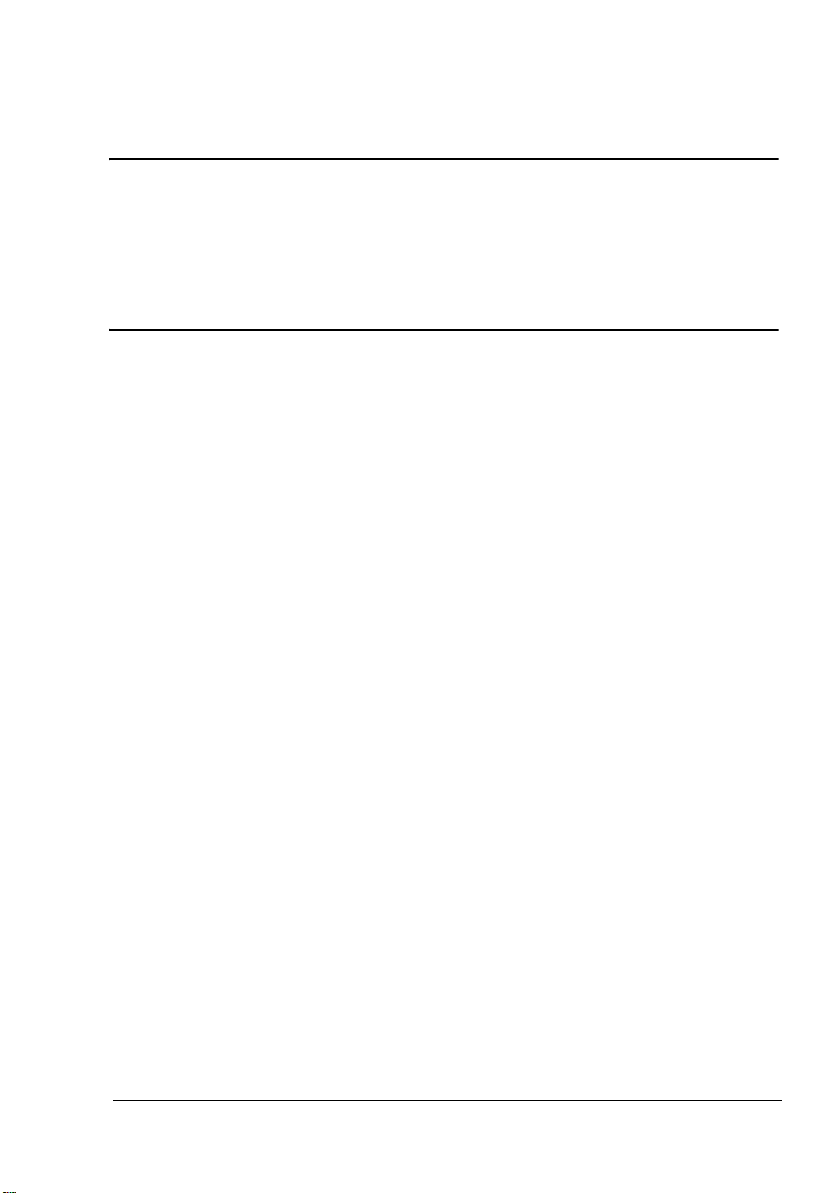
pagepro 4650EN/5650EN
使用者指南
A0DX-9561-01M
1800850-016B
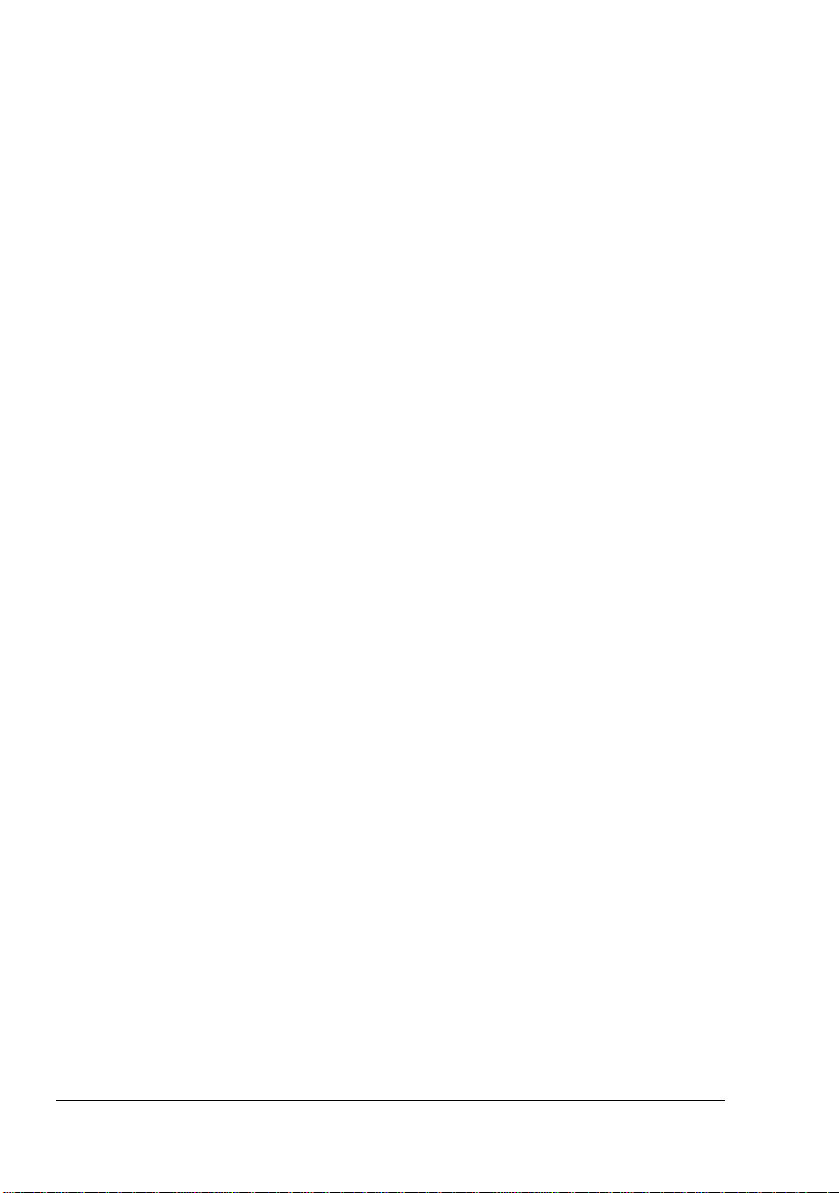
致謝辭
感謝您購買
pagepro 4650EN/5650EN
下發揮最佳效能。
pagepro 4650EN/5650EN
經過特別設計,可在
印表機。您的選擇非常明智。
Windows、Macintosh 及 Linux
環境
商標
KONICA MINOLTA 與 KONICA MINOLTA
的商標或註冊商標。
pagepro 與 PageScope 是 KONICA MINOLTA BUSINESS TECHNOLOGIES, INC.
的商標或註冊商標。
所有其他商標和註冊商標歸其各自擁有者所有。
徽標是
KONICA MINOL TA HOLDINGS, INC.
版權通告
版權所有
Center Building, 1-6-1 Marunouchi, Chiyoda-ku, Tokyo, 100-0005, Japan。All Rights
Reserved.
得複製本文件的全部或部份,也不得將其轉換為任何其他媒體或語言。
© 2007 KONICA MINOLTA BUSINESS TECHNOLOGIES, INC., Marunouchi
未經
KONICA MINOLTA BUSINESS TECHNOLOGIES, INC.
書面許可,不
通告
KONICA MINOLTA BUSINESS TECHNOLOGIES, INC.
中所述裝置的權利,恕不另行通知。
已竭力確保本指南中無錯誤或疏漏之處。但是,
INC.
TECHNOLOGIES, INC.
關的特殊目的的適銷性和適用性的暗示性保證。
TECHNOLOGIES, INC.
行裝置操作、或按此操作時因裝置效能所造成偶發、特別或隨發的損害承擔責任或
義務。
並不作任何性質的保證,包括但不僅限於對任何與本指南相
不對本指南中所包含的錯誤或因擁有本指南或使用本指南進
KONICA MINOL TA BUSINESS TECHNOLOGIES,
保留隨時修改本指南及指南
KONICA MINOLTA BUSINESS
KONICA MINOLTA BUSINESS
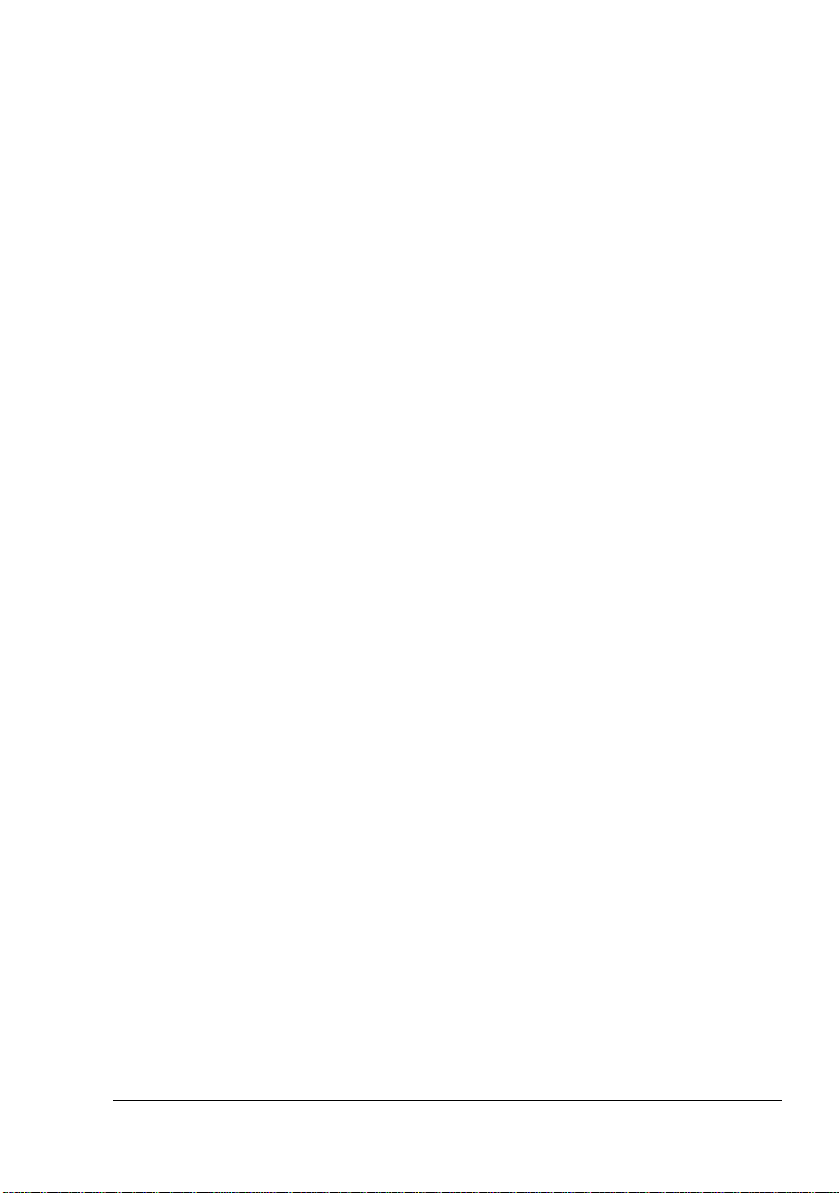
軟體授權合約
本套裝軟體由
列印系統一部份的軟體,以特殊格式編碼並有加密的數位編碼機器可讀大綱資料(「字型程
式」),在電腦系統上執行以與列印軟體結合使用的其他軟體(「主機軟體」),以及說明性
書面材料(「說明文件」)。術語「軟體」用於說明列印軟體、字型程式和/或主機軟體,還包
括軟體的任何升級、修訂版本、增補與副本。
本「軟體」將依據本協定條款授與您使用。
KMBT
您僅能出於自身的內部業務目的,使用「列印軟體」及隨附的「字型程式」進行影像處理並
1.
向已獲許可的輸出裝置輸出。
除了上面第
2.
顯示器或監視器上再現字母、數字、字元與符號(「字樣」)的大小、樣式與型式,以供您
內部商業之用。
您可以備份「主機軟體」,但不得在任何電腦上安裝或使用該備份。不受前述限制,如果僅
3.
在執行本「列印軟體」的一個或多個列印系統上使用「主機軟體」,則可在任意數量的電腦
上安裝該軟體。
您可根據本合約將被授權人對軟體及說明文件的權利轉讓給受讓人(「受讓人」),但您必
4.
須同時將軟體與說明文件的所有副本都轉讓給該受讓人,而且受讓人同意遵守本合約的所有
條款及條件。
您同意不對本「軟體」和「文件」進行任何修改、改寫或翻譯。
5.
您同意不對本「軟體」進行任何變更、反彙編、解密、反向工程或反編譯。
6.
本「軟體」、「文件」及其全部複製品的產權和所有權均歸
7.
商標應按照公認的商標慣例使用,其中包括商標所有人的名稱辨識。商標只能用於辨識由本
8.
「軟體」產生的列印輸出,且這樣使用商標並不表示會賦予您該商標的任何所有權。
除上述永久轉讓全部「軟體」和「文件」的情形之外,您不得租賃、出租、轉授權、借出或
9.
轉讓軟體被許可人不使用的任何版本、副本或在任何未使用媒體上儲存的「軟體」。
在任何情況下,對於任何連帶發生、偶發、間接、懲戒或特殊的損失(包括任何利潤損失或
10.
儲蓄損失)或任何第三方索賠,
知可能會出現這種損失。
項作出保證,這些事項包括但不限於適銷性、特定用途適用性、產權和不侵犯第三方的權
利。某些國家或司法管轄區不允許對偶發、連帶產生或其他的特殊損失加以排除或加以限
制,因此上述限制條款可能並不適用於您。
美國政府最終使用者須知:本軟體為「商用產品」(該術語在
11.
包括「商用電腦軟體」與「商用電腦軟體說明文件」(這些術語在
義)。按照
者在獲得本「軟體」時所取得的權利僅限於本協定的規定。
您同意不將本「軟體」出口到受任何適用法律法規出口管制的國家或地區。
12.
Konica Minolta Business Technologies, Inc. (KMBT)
授與您使用本「軟體」和「文件」的非專有從屬許可權,條件是您必須同意以下條款:
段(「列印軟體」)對於字型程式的授權之外,您還可以使用羅馬字型程式在
1
及其授權方概不承擔任何責任,即使
KMBT
及其授權方不會以任何明示或暗示的方式對本軟體的其他事
KMBT
48 C.F.R. 12.212 和 48 C.F.R. 227.7202-1 ~ 4
提供的如下資料組成:作為
及其授權方所有。
KMBT
已被告
KMBT
48 C.F.R.2. 101
48 C.F.R. 12.212
的規定,所有美國政府最終使用
中定義),
中定

僅適用於歐盟成員國
該標誌表示:請勿將本產品同生活垃圾一起丟棄!
請同當地有關部門聯絡,並根據指示妥善處理。如果您
購買了新裝置,還可將舊裝置交給我們的經銷商代為妥
善處理。回收本產品不僅能保護自然資源,還能防止廢
物處理不當可能對環境和人體健康造成的負面影響。
本產品符合
RoHS (2002/95/EC)
指令。
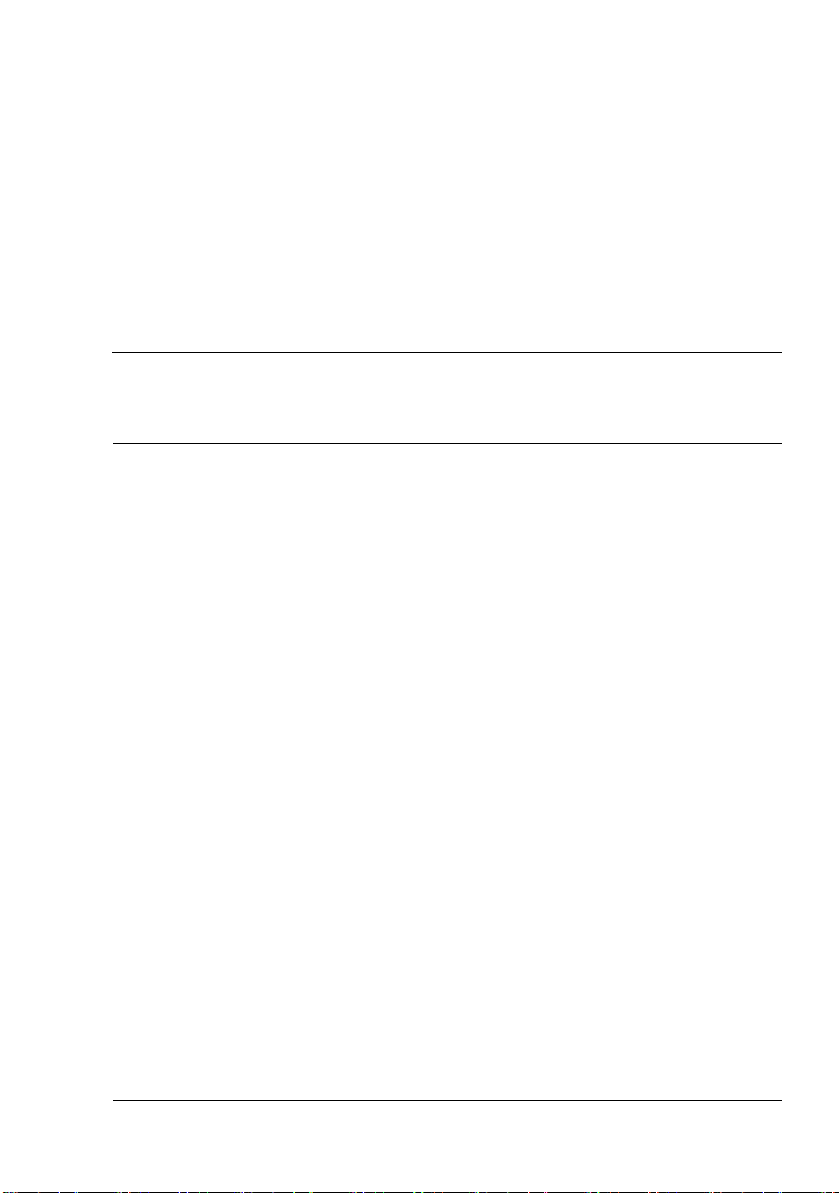
目錄
簡介
1
2
..................................................................................................................... 1
熟悉印表機
空間要求
印表機零件
關於軟體
印表機驅動程式光碟
PostScript
PCL
XPS
PPD
Utilities and Documentation
公用程式
系統需求
2
2
4
前視圖
4
後視圖
4
內視圖
5
前視圖(含選件)
..............................................................................................................7
驅動程式
驅動程式
驅動程式
檔案
11
8
8
9
9
6
8
8
光碟
9
目錄
i
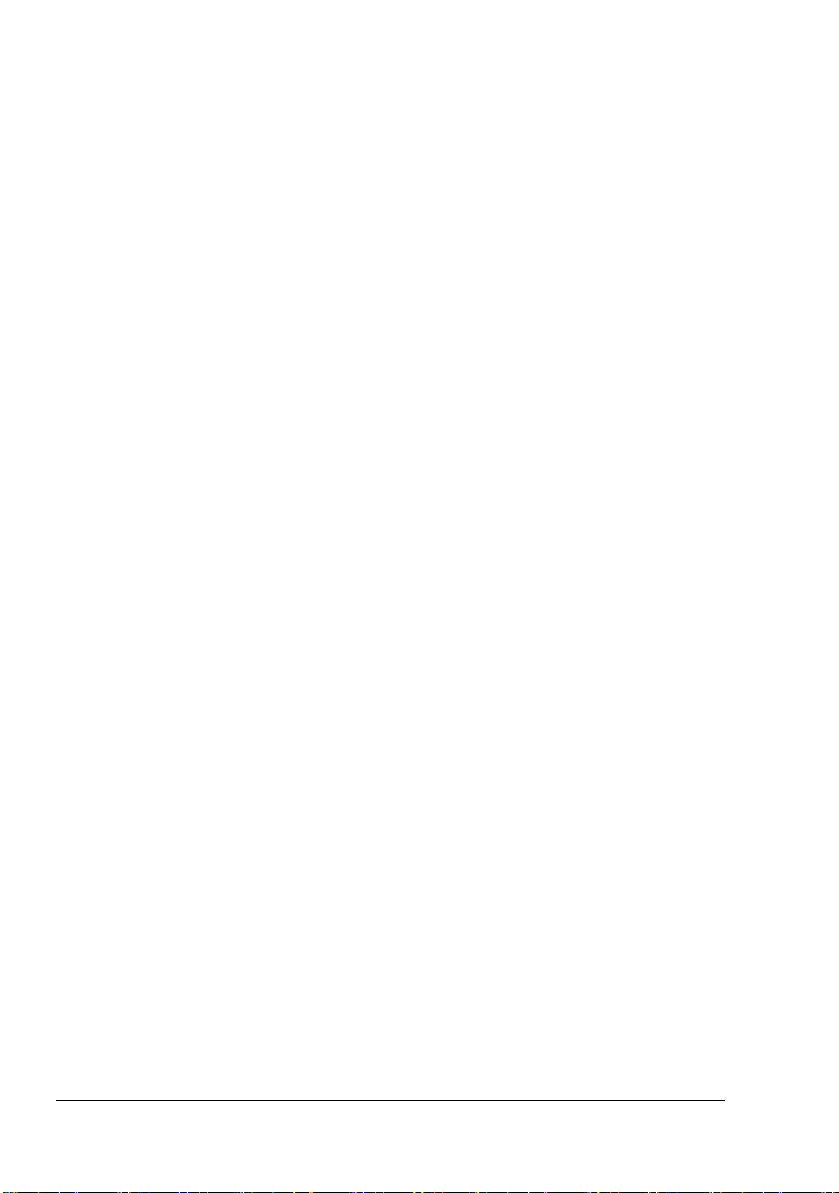
選擇驅動程式選項/預設值
Windows Vista/XP/Server 2003/2000
(KONICA MINOLTA pagepro 4650(5650) PCL、KONICA MINOLTA
pagepro 4650(5650) PS) 12
解除安裝印表機驅動程式
Windows Vista/XP/Server 2003/2000
(KONICA MINOLTA pagepro 4650(5650) PCL、KONICA MINOLTA
pagepro 4650(5650) PS) 14
顯示印表機驅動程式設定
Windows Vista 15
Windows XP/Server 2003 15
Windows 2000 15
使用
Postscript 和 PCL
通用按鈕
進階標籤(僅限
基本標籤
版面標籤
完成標籤
封面標籤
浮水印/套印格式標籤
品質標籤
其他標籤
透過「點選即列印」限制安裝的印表機驅動程式功能
16
確定
16
取消
16
套用
16
說明
16
我的最愛設定
紙張檢視
印表機檢視
品質檢視
預設值
17
17
17
17
18
18
19
19
20
20
(Windows) 12
(Windows) 14
(Windows) 15
印表機驅動程式
16
PostScript
19
16
印表機驅動程式)
17
20
使用狀態監控程式(僅限
3
使用狀態監控程式
簡介
22
作業環境
開啟狀態監控程式
使用狀態監控程式
識別狀態監控程式警告
透過狀態監控程式警告修復故障
關閉狀態監控程式
22
22
23
ii
Windows) ..............................................................21
22
22
23
23
目錄
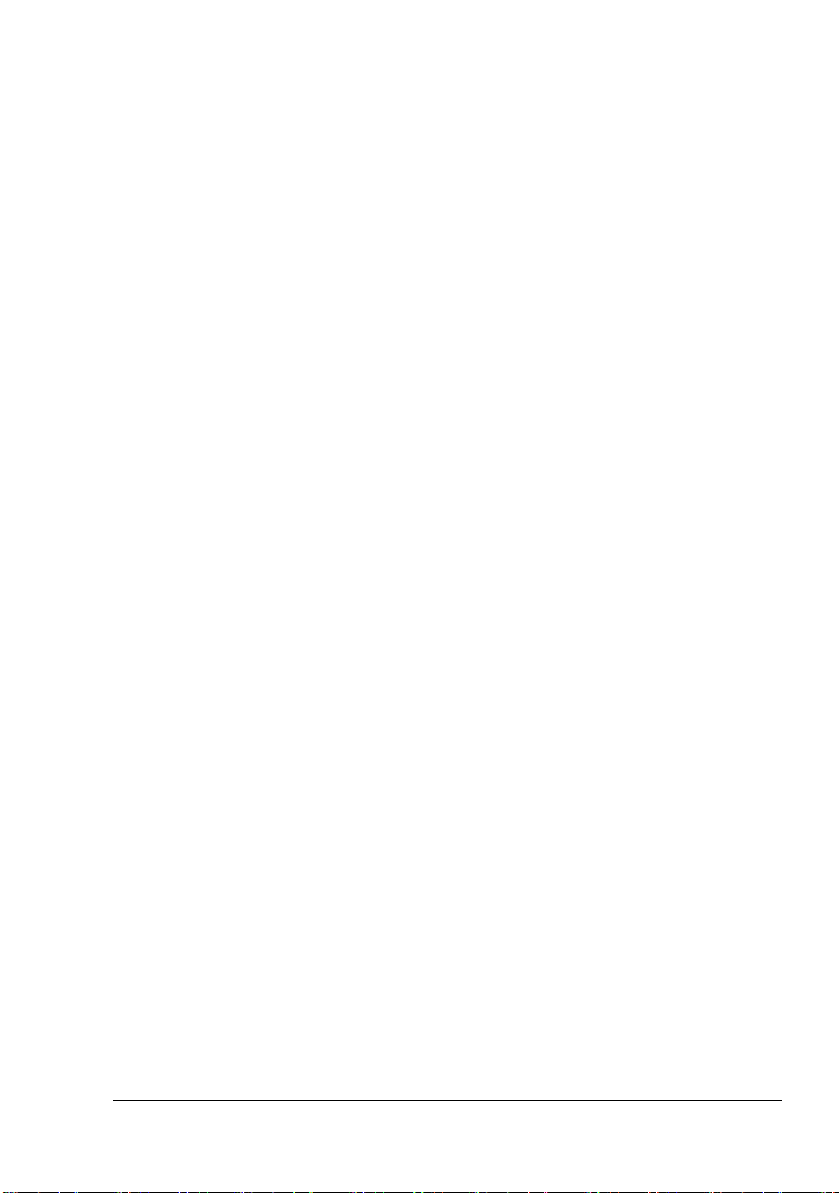
印表機控制面板與設定功能表
4
關於控制面板
控制面板按鍵和連接埠
訊息視窗
說明螢幕
設定功能表概述
主功能表
校正/列印功能表
列印/刪除儲存的工作
輸入密碼
列印功能表
紙張功能表
品質功能表
記憶體直接列印
介面功能表
系統預設值功能表
維護功能表
服務功能表
記憶體直接列印
5
記憶體直接列印
從連接的
使用紙張
6
紙張規格
紙張類型
普通紙(回收紙)
厚紙
信封
標籤
明信片
薄紙
透明膠片
什是保證的可成像(可列印)區域?
可成像區域
頁邊距
26
28
28
29
29
30
32
33
34
46
48
51
67
70
................................................................................................. 71
72
記憶體列印
USB
............................................................................................................75
76
77
79
79
80
81
82
83
- 信封 84
84
...........................................................................25
26
30
57
72
77
84
目錄
iii
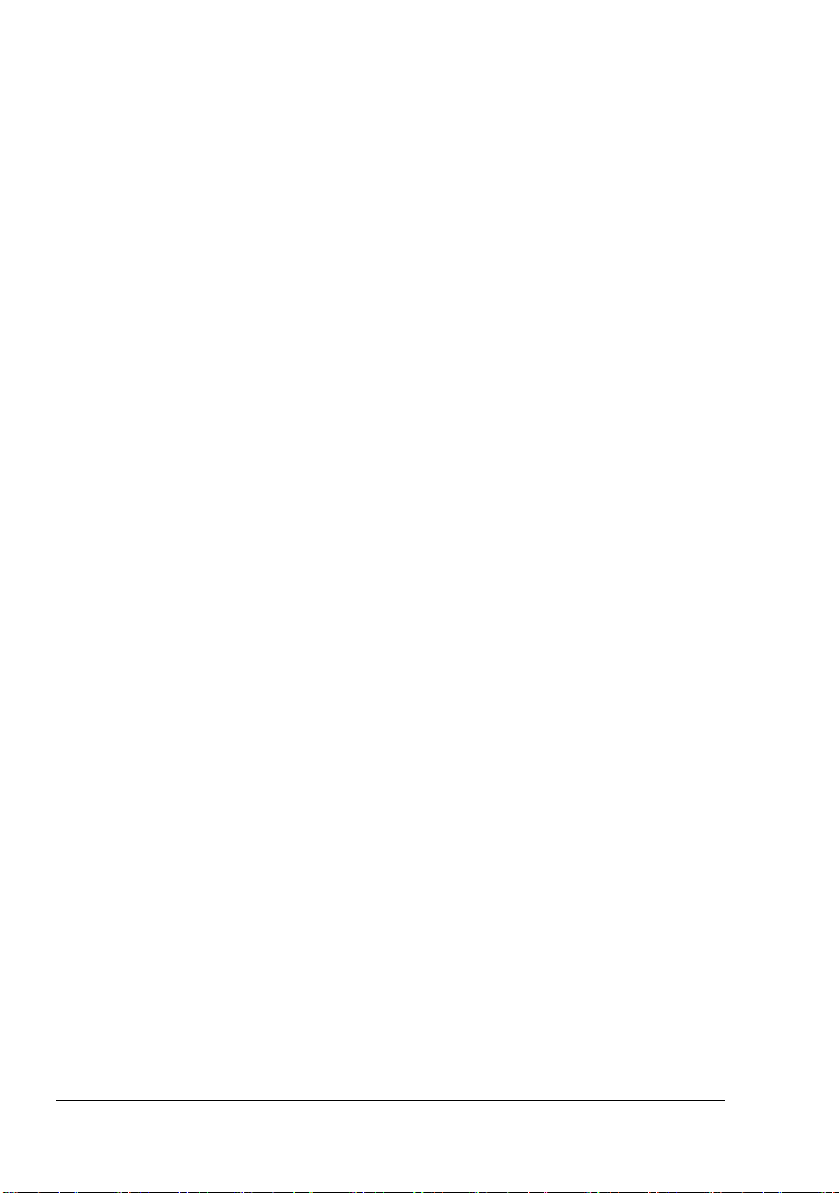
7
裝入紙張
雙面列印
出紙匣
完成
紙張存放
更換耗材
更換耗材
85
裝入紙張(紙匣
裝入普通紙
其他紙張
裝入信封
裝入標籤紙/明信片/厚紙/薄紙/透明膠片
裝入比
將橫幅紙裝入紙匣
100
101
102
作業分離列印
膠印
103
103
.......................................................................................................... 105
106
關於碳粉匣
更換碳粉匣
更換定影器
更換傳送輥
更換進紙輥
更換(位於紙匣內的)進紙輥
更換(位於印表機內的)進紙輥
更換後備電池
1/2/3/4)85
85
87
88
紙更大的紙張
A4
102
106
109
111
116
118
124
91
94
1 97
119
122
維護印表機
8
維護印表機
清潔印表機
外部
清潔(位於紙匣內的)進紙輥
疑難解答
9
簡介
列印設定頁
防止卡紙
瞭解紙張路徑
......................................................................................................129
130
132
132
清潔(位於印表機內的)進紙輥
清潔雙面列印裝置的進紙輥
清潔偏移紙匣的進紙輥
清潔雷射透鏡
.......................................................................................................... 141
142
142
143
144
iv
133
135
137
138
139
目錄
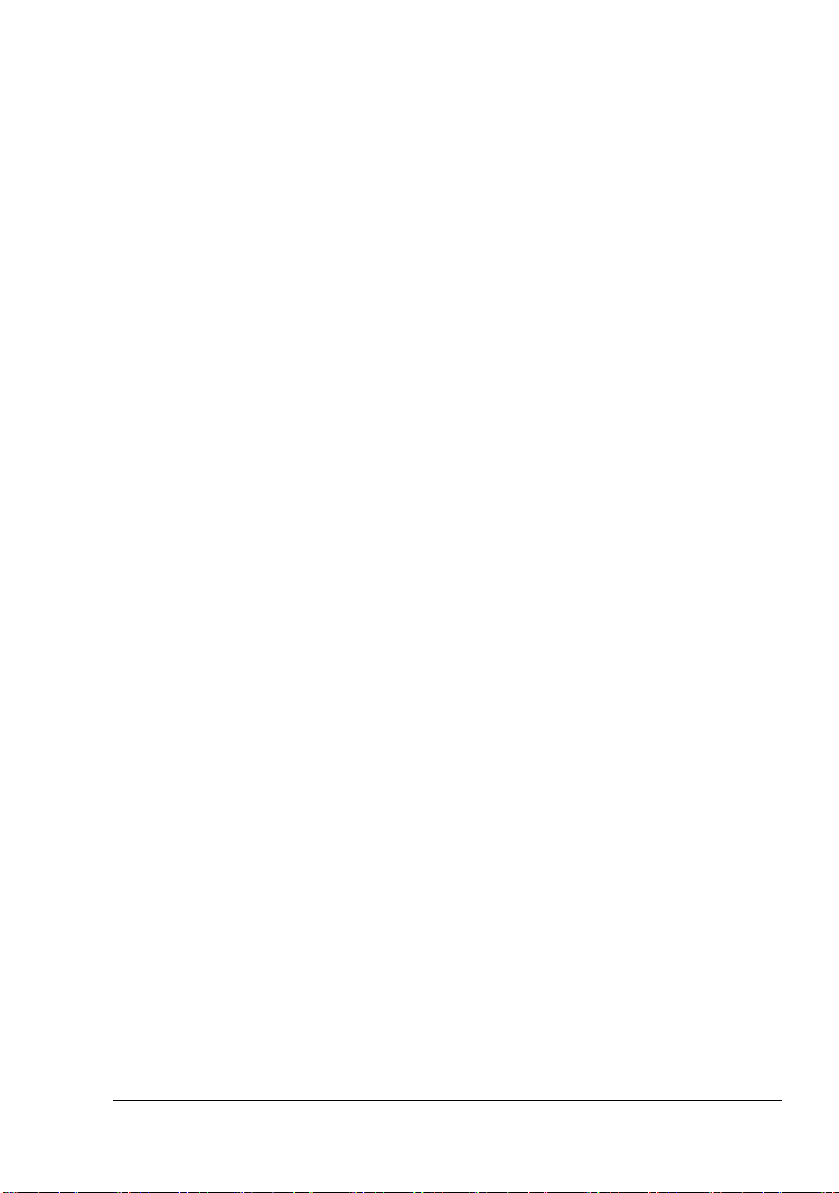
清除卡紙
解決卡紙問題
解決其他問題
解決列印品質問題
狀態、錯誤和服務訊息
安裝附件
10
簡介
防靜電保護
雙列直插式記憶體模組
硬碟套件
CompactFlash 189
雙面
下進紙器
偏移紙匣
145
卡紙訊息和清除步驟
清除紙匣中的卡紙
清除雙面列印裝置中的卡紙
清除定影器中的卡紙
清除傳送輥中的卡紙
清除偏移紙匣中的卡紙
標準狀態訊息
錯誤訊息(警告:)
錯誤訊息(聯絡操作員:)
服務訊息:
..........................................................................................................179
180
180
安裝
DIMM 181
185
安裝硬碟套件
安裝
CompactFlash 卡189
193
安裝雙面列印裝置
196
套件清單
安裝下進紙器
202
安裝偏移紙匣
安裝列印面朝上紙匣
146
147
150
152
154
157
160
162
166
170
170
171
174
177
(DIMM) 181
185
193
196
197
202
205
附錄
A
................................................................................................................. 207
安全規格
技術規格
印表機
耗材預期壽命圖表
對環境保護的關註
甚麼是能源之星產品?
目錄
208
208
208
213
214
214
v
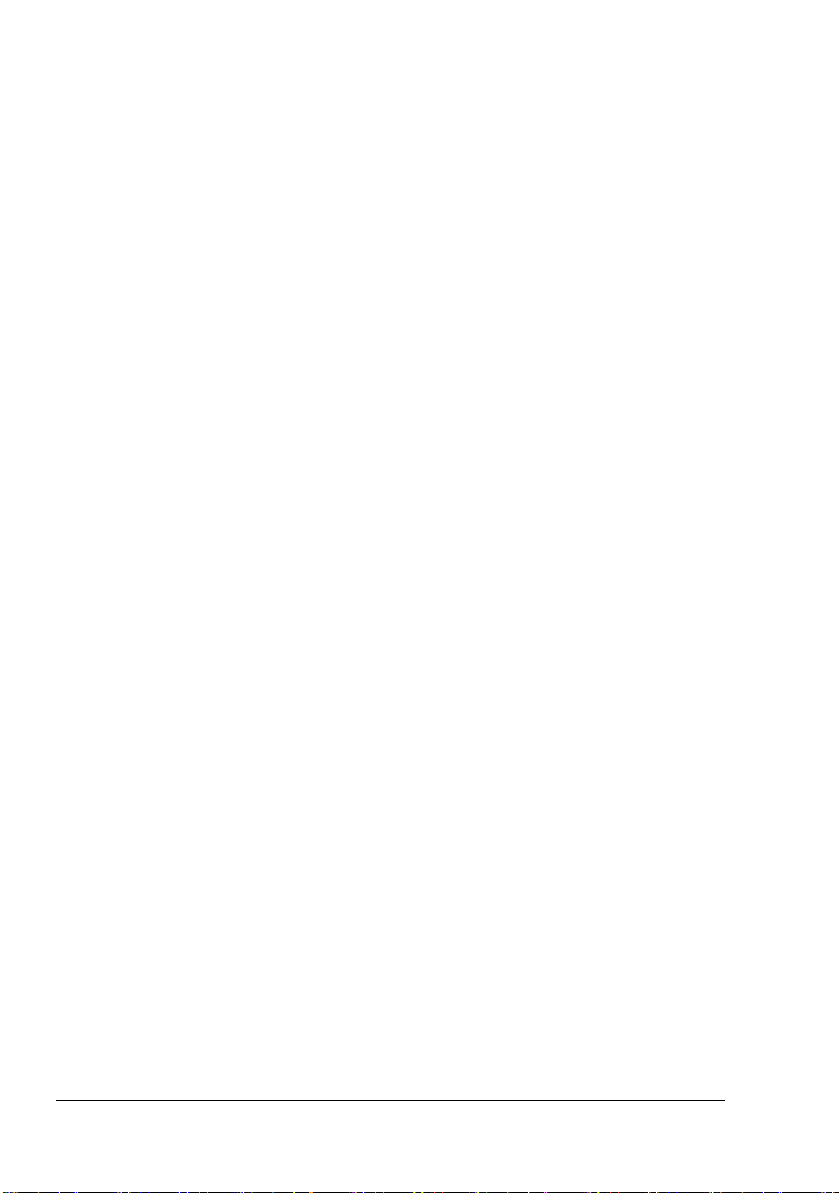
vi
目錄
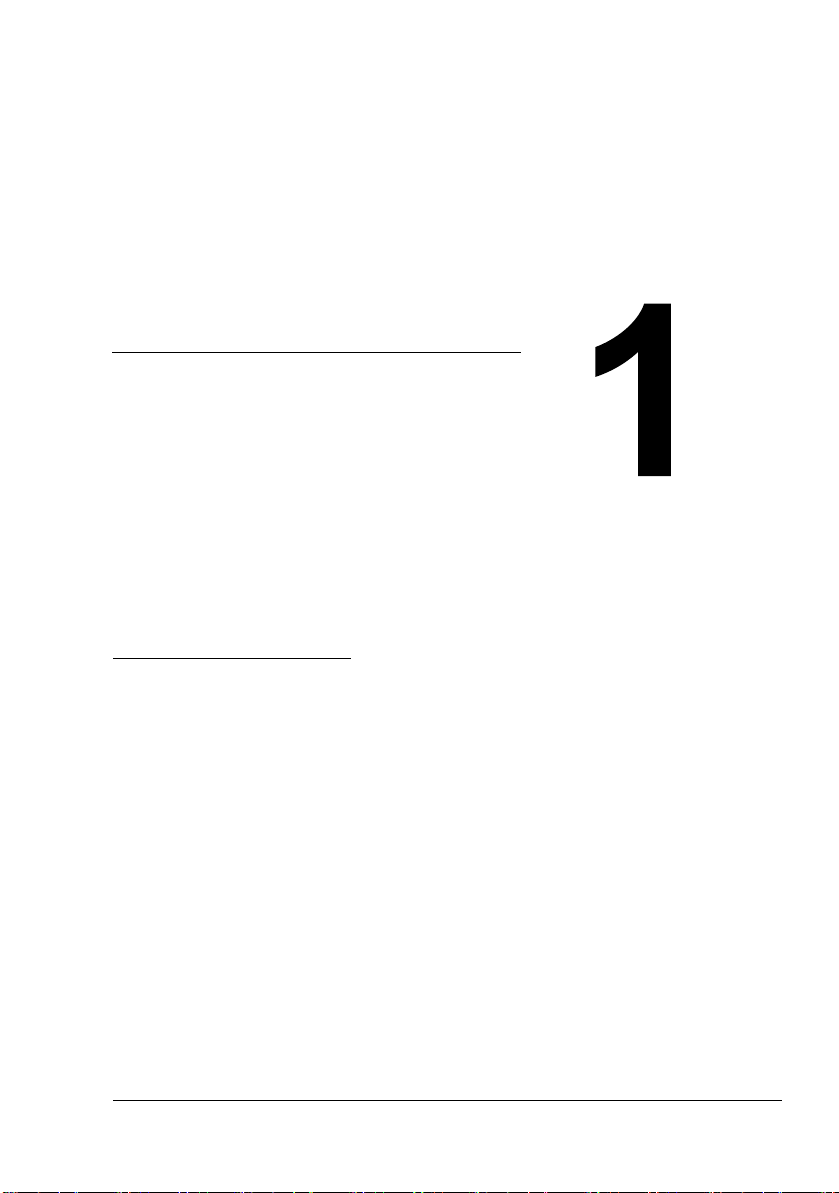
簡介
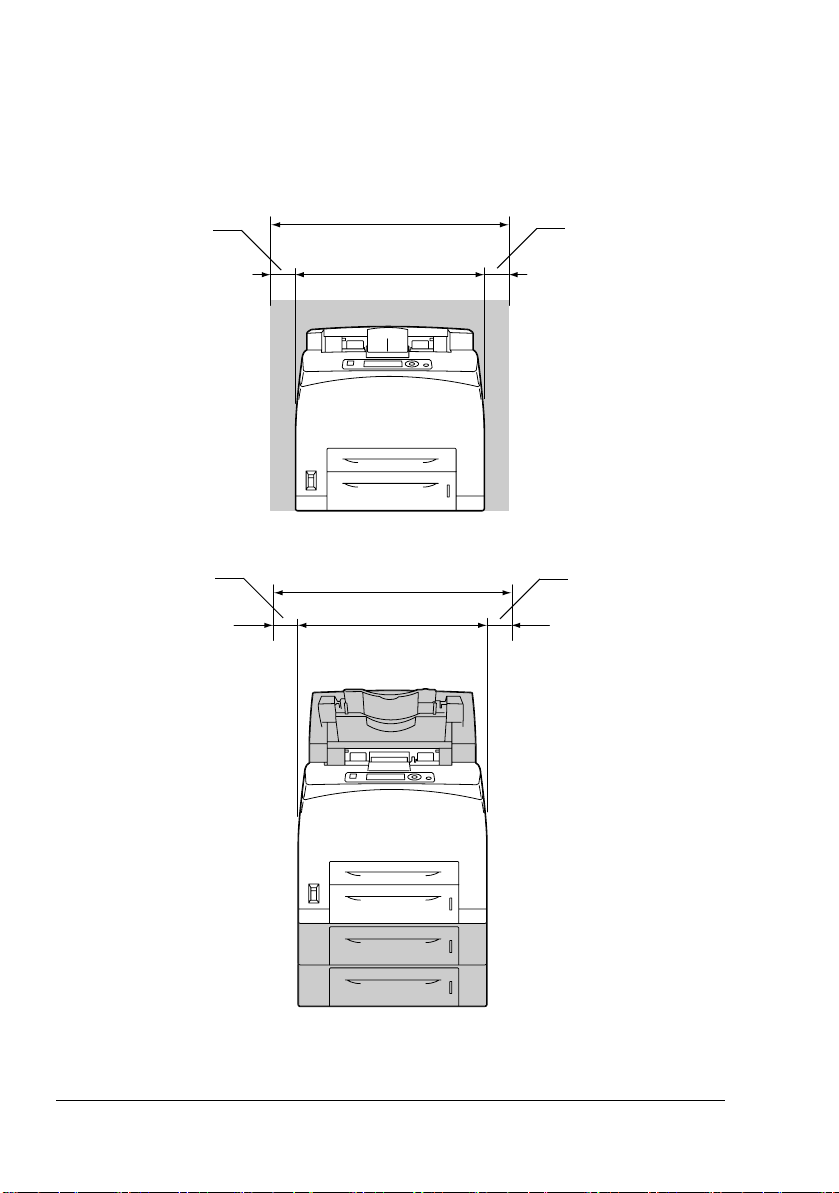
熟悉印表機
空間要求
為確保印表機操作、耗材更換與維護的方便,請遵循以下建議的詳細空間要求。
200 mm
(7.9
)
"
921.8 mm (36.3")
421.8 mm (16.6")
前視圖
300 mm
(11.8
)
"
200 mm
(7.9
)
"
921.8 mm (36.3
421.8 mm (16.6
)
"
)
"
300 mm
(11.8
"
)
前視圖(含選件)
2
熟悉印表機
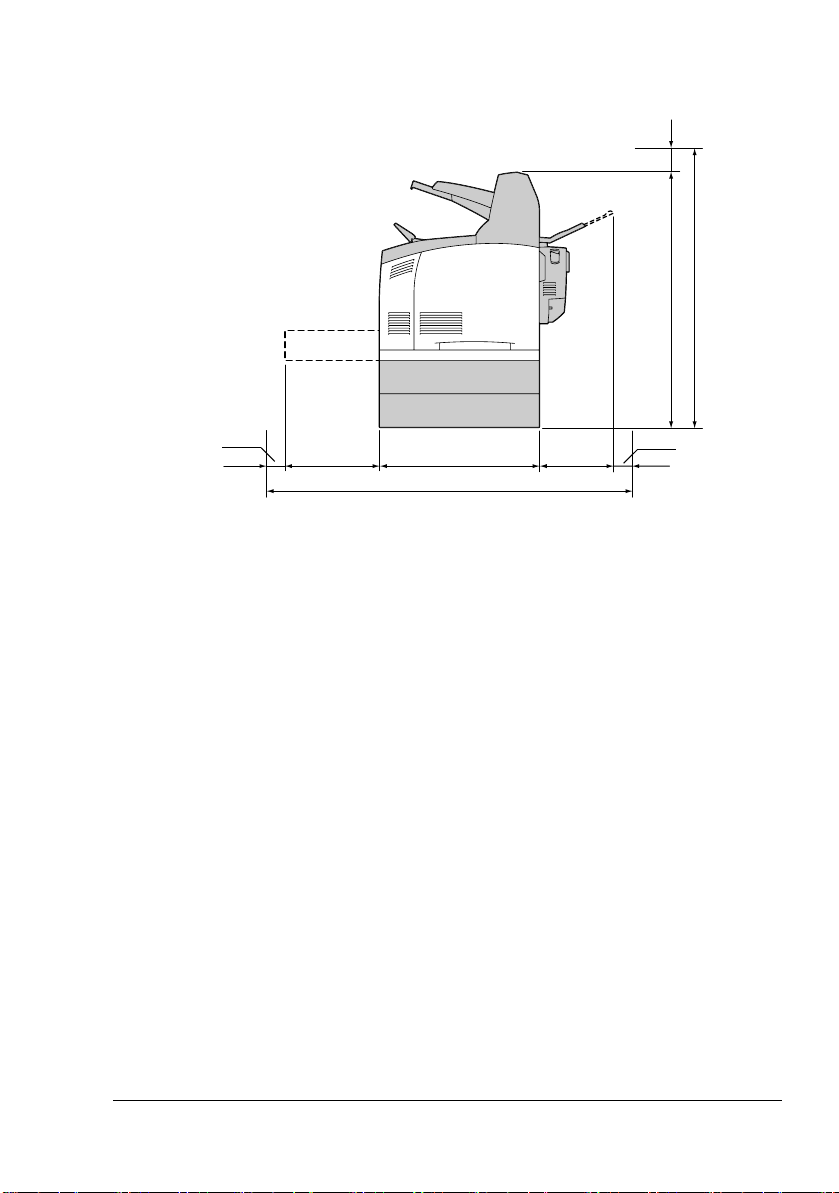
200 mm (7.9")
721.5 mm (28.4
921.5 mm (36.3
"
"
)
)
150 mm
)
(5.9
"
以上圖例中的陰影部份為選件。
"
275 mm
(10.8
"
)
465.4 mm (18.3
1130.4 mm (44.5
側視圖(含選件)
240 mm
)
(9.4
)
"
)
"
"
100 mm
(3.9
"
)
熟悉印表機
3
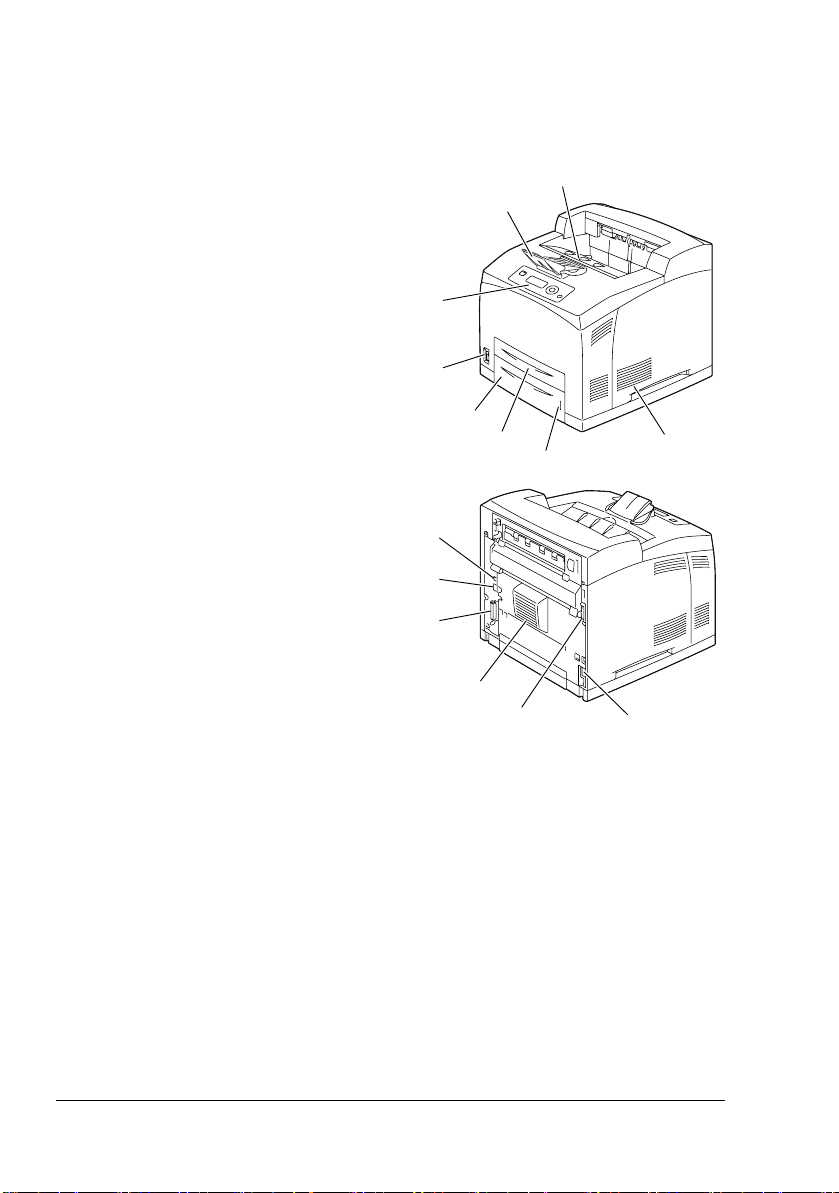
印表機零件
以下圖例中所示的印表機零件在本指南均有所涉及,因此請花些時間熟悉它們。
前視圖
—
中心出紙匣
1
—
控制面板
2
—
通風格柵
3
—
紙張計量器
4
—
紙匣 1(
5
—
6
—
7
—
8
紙匣 2(
電源開關
擋紙器
A4/150
A4/550
後視圖
—
排氣埠
1
—
雙面列印連接器
2
—
電源連接口
3
—
4
—
5
—
6
連接埠
USB
10Base-T/100Base-TX/
1000Base-T Ethernet
接埠
並列埠
張)
張)
介面連
1
8
2
7
6
5
4
3
4
5
6
1
2
3
4
熟悉印表機
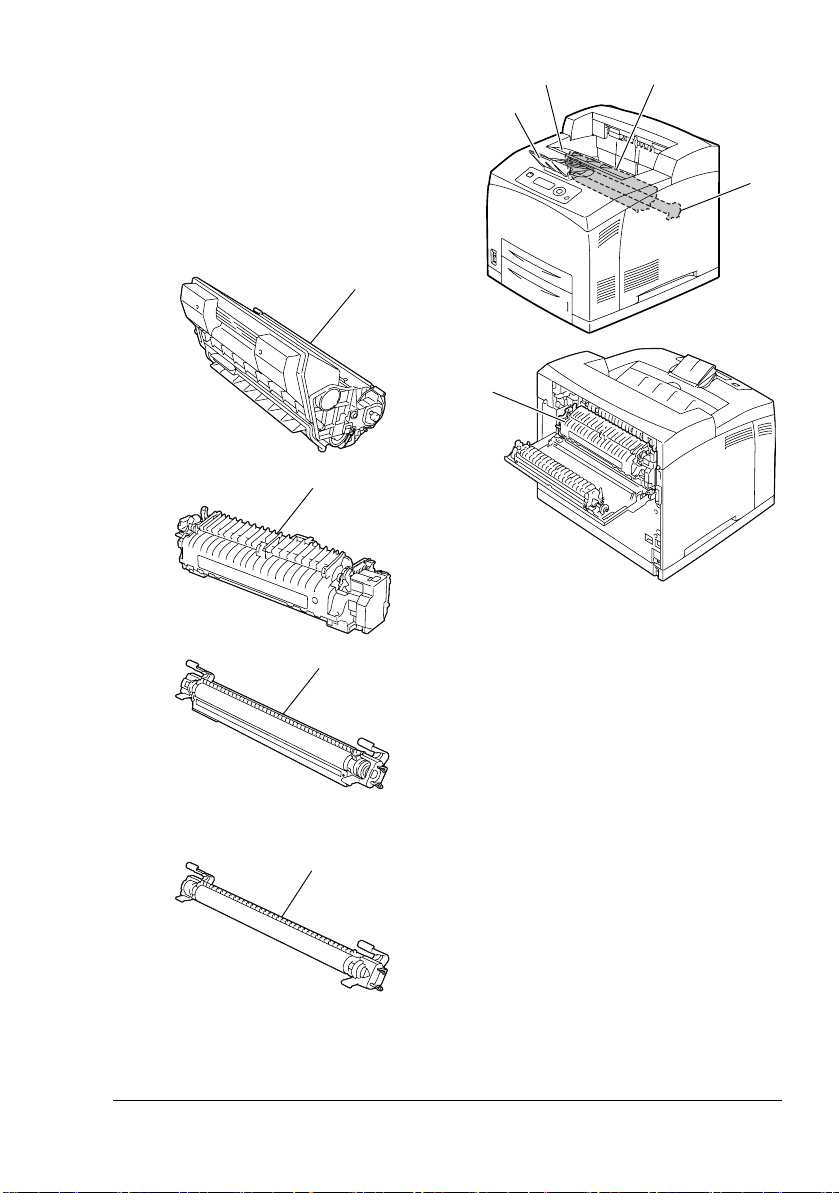
內視圖
—
擋紙器
1
—
碳粉匣
2
—
頂蓋
3
—
定影器
4
—
傳送輥
5
3
2
1
5
2
4
4
適用於
適用於
熟悉印表機
5
pagepro 5650EN
5
pagepro 4650EN
5
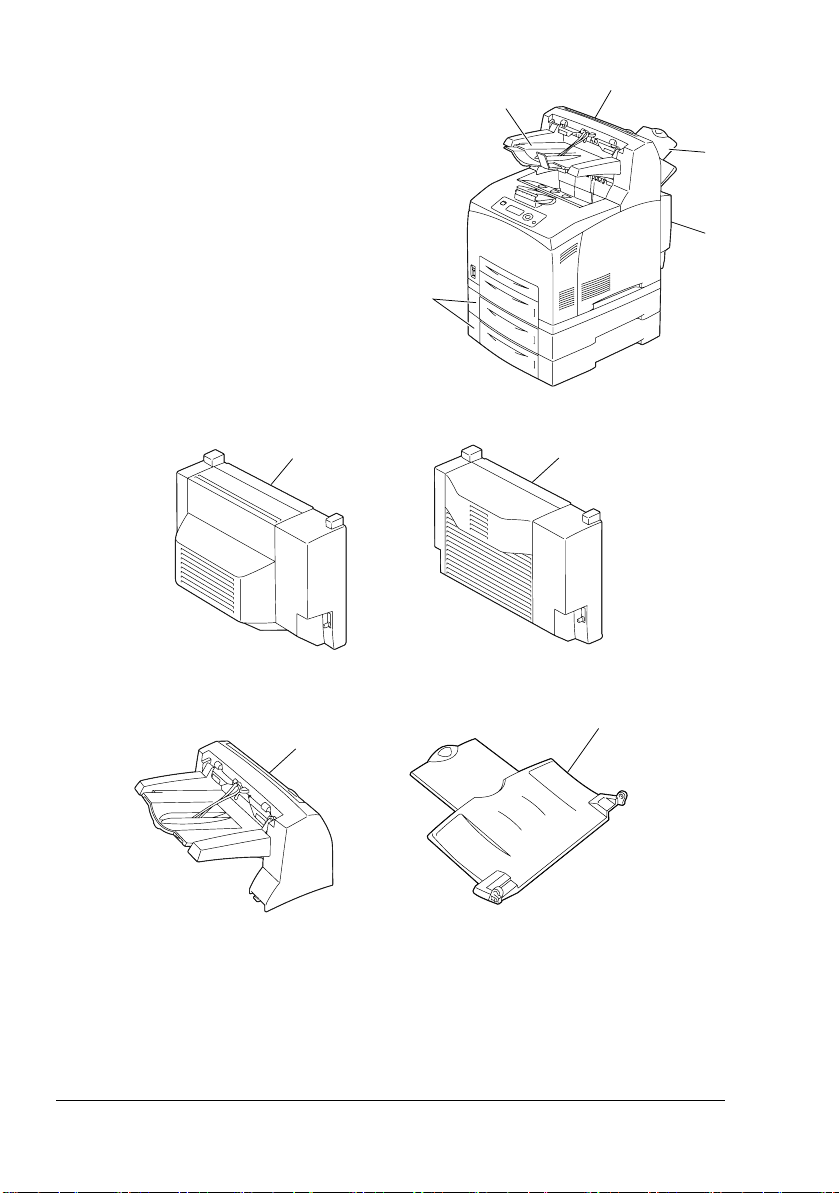
前視圖(含選件)
—
雙面列印裝置
1
—
下進紙器(紙匣
2
—
輔助紙匣
3
—
偏移紙匣
4
—
列印面朝上紙匣(
5
5650EN
4650EN
:標準,
:選件)
和紙匣4)
3
pagepro
pagepro
3
4
5
1
2
適用於
pagepro 5650EN
1
適用於
pagepro 4650EN
1
5
4
6
熟悉印表機
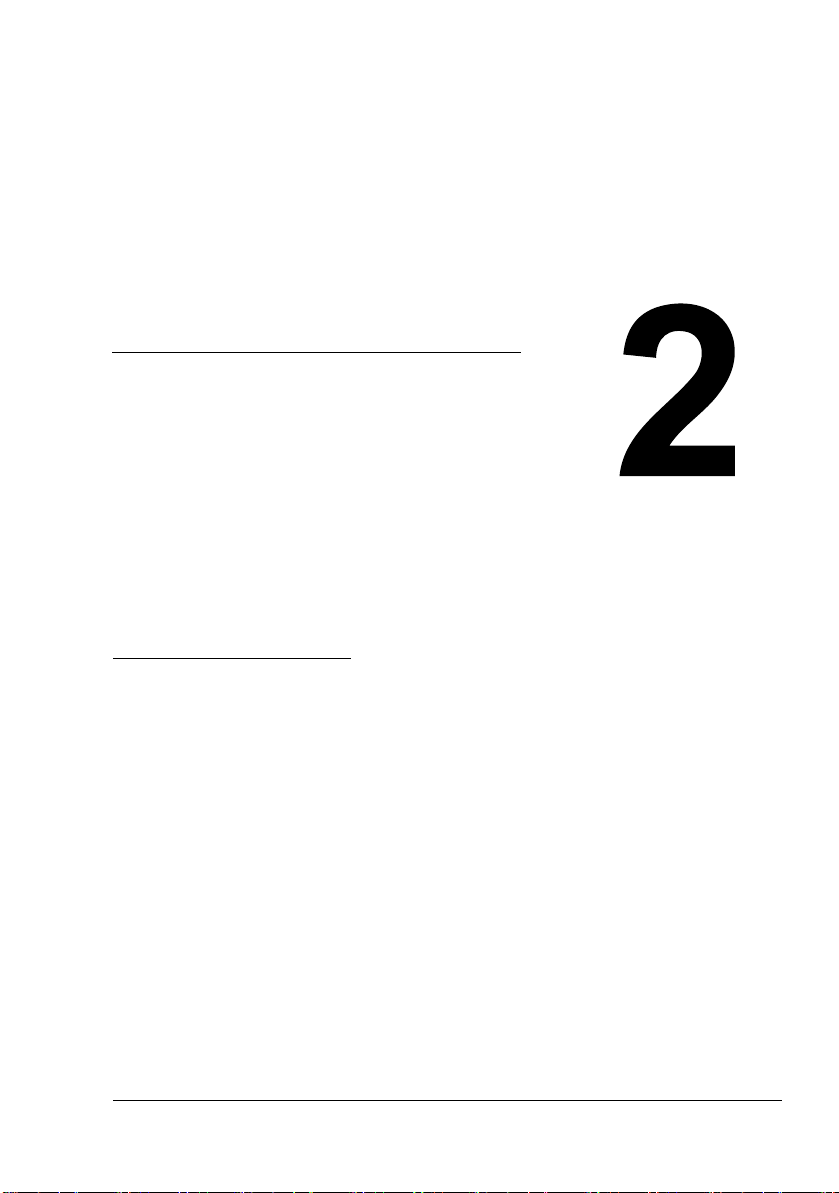
關於軟體
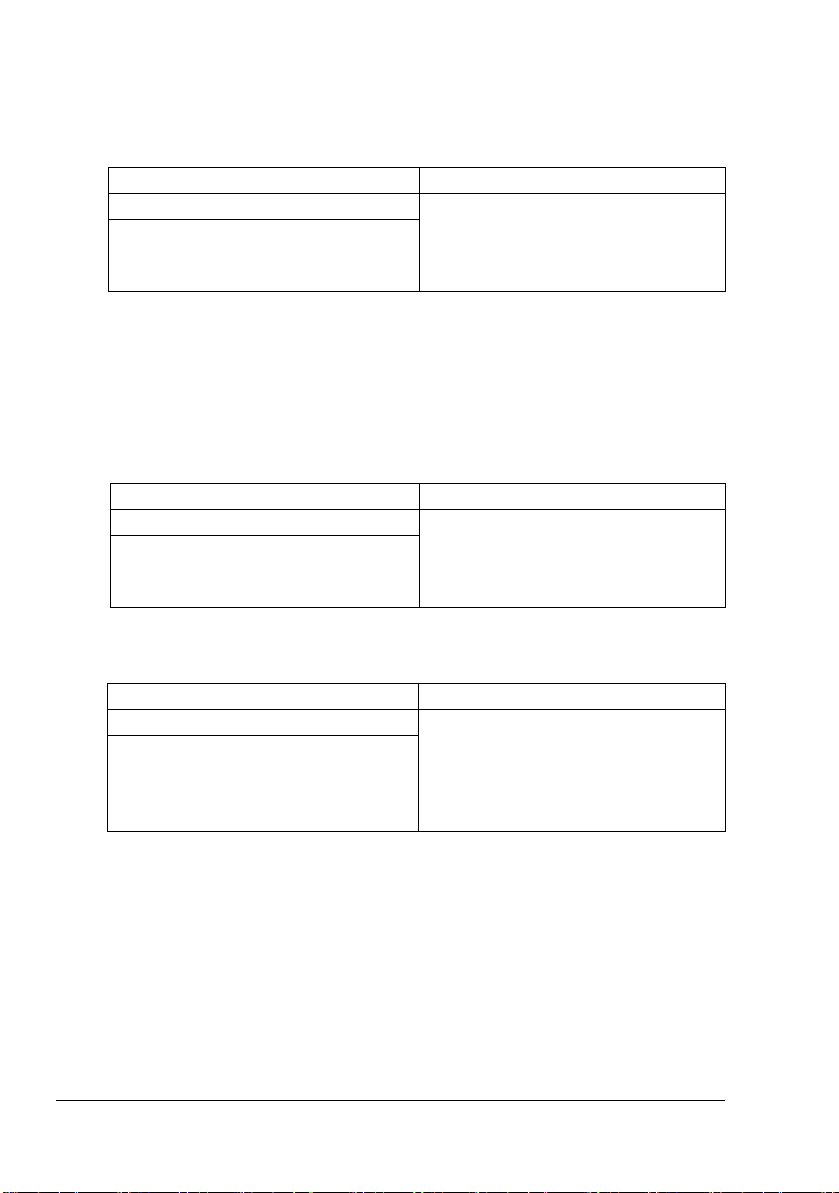
印表機驅動程式光碟
PostScript
作業系統 用途/優點
Windows Vista/XP/Server 2003/2000
位元版
64
2003
"
驅動程式
PCL
作業系統 用途/優點
Windows Vista/XP/Server 2003/2000
位元版
64
2003
驅動程式
XPS
作業系統 用途/優點
Windows Vista
位元版
64
驅動程式
這些驅動程式可讓您存取印表機的所
Windows Vista/XP/Server
已為要求在列印時指定
)準備了特定的
Draw
在
Windows Vista、XP、Server 2003 及 2000
檔案,請使用印表機驅動程式光碟中提供的特定
Windows Vista/XP/Server
Windows Vista
PPD
PPD
有功能,包括頁面修飾和進階版面設
定功能。另請參閱第
印表機驅動程式設定
檔案的應用程式(如
檔案。
這些驅動程式可讓您存取印表機的所
有功能,包括頁面修飾和進階版面設
定功能。另請參閱第
印表機驅動程式設定
用於
程式乃基于
裝和功能的詳細資訊,請參閱
and Documentation
Reference Guide
PageMaker 和 Corel
上列印時若要指定
PPD
Windows Vista
Windows
。
頁的「顯示
15
(Windows)
檔案。
15
(Windows)
的該等迷你驅動
核心。如需安
光碟中的
」。
PPD
頁的「顯示
」。
Utilities
驅動程式無法透過印表機驅動程式光碟的自動播放安裝功能安裝。
XPS
"
如需詳細資訊,請參閱
。
Guide
Utilities and Documentation
8
光碟中的
Reference
印表機驅動程式光碟
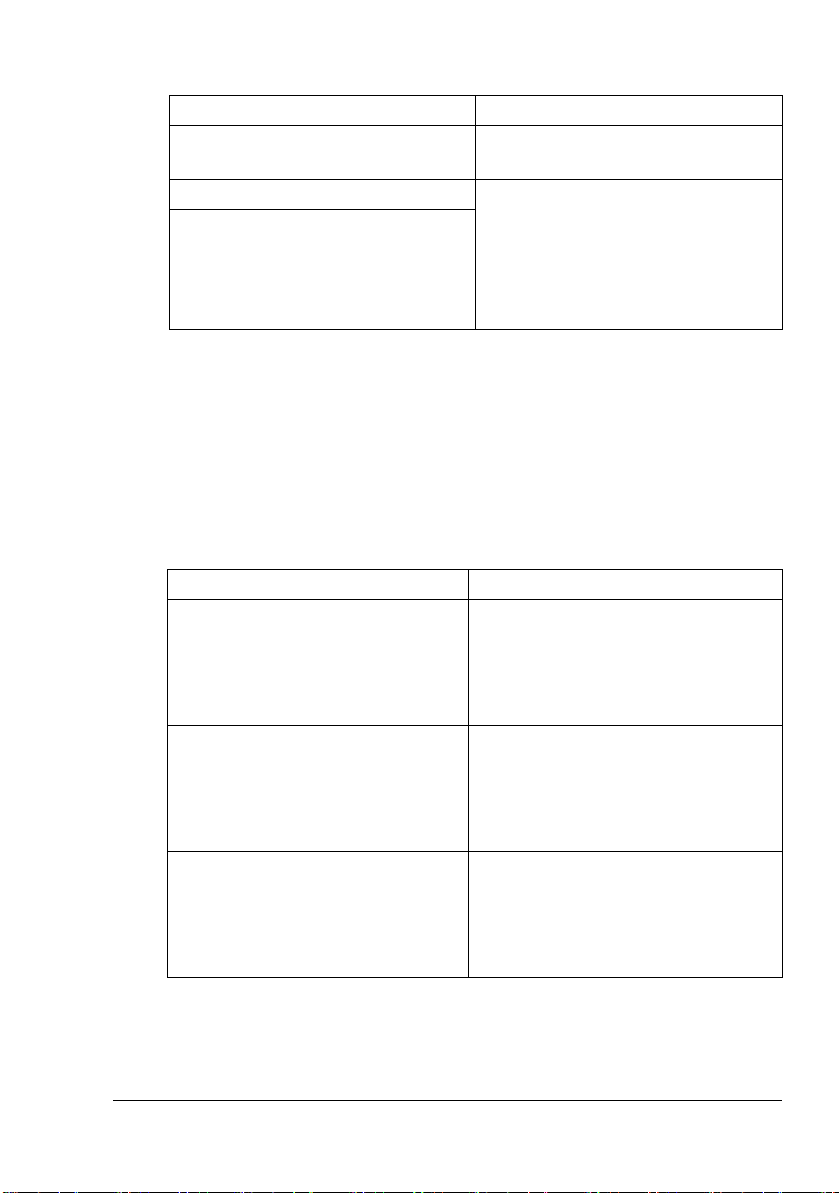
檔案
PPD
作業系統 用途/優點
Windows Vista/XP/Server 2003/2000
Macintosh OS X
Linux
這些
台、驅動程式和應用程式的印表機。
必須要有這些檔案才能使用各作業系
統上的印表機驅動程式。
有關
程式的詳細資訊,請參閱
Documentation
Guide
檔案可讓您安裝用於各個平
PPD
Macintosh 和 Linux
光碟中的
。
印表機驅動
Utilities and
Reference
"
有關安裝
Documentation
Windows
印表機驅動程式的詳細資訊,請參閱
光碟中的
Installation Guide
Utilities and Documentation
公用程式
公用程式 用途/優點
下載管理程式
(
Windows Vista/XP/Server 2003/
2000、Macintosh OS 10.2.x
版本)
狀態監控程式(僅限
PageScope Net Care
Windows
或更高
) 除了耗狀態及錯誤資訊之外,還可檢
此公用程式僅在安裝了可選硬碟套件
時才可使用,可用於將字型及套印格
式資料下載至硬碟。
如需詳細資訊,請參閱下載管理程式
所有功能的線上說明。
視印表機的目前狀態。
如需詳細資訊,請參閱 請參閱第
頁的「使用狀態監控程式(僅限
Windows
狀態監控等印表機管理功能及網路設
定均可存取。
如需詳細資訊,請參閱
Documentation
Net Care Quick Guide
。
光碟
)」
Utilities and
光碟中的
。
Utilities and
21
PageScope
Utilities and Documentation
光碟
9
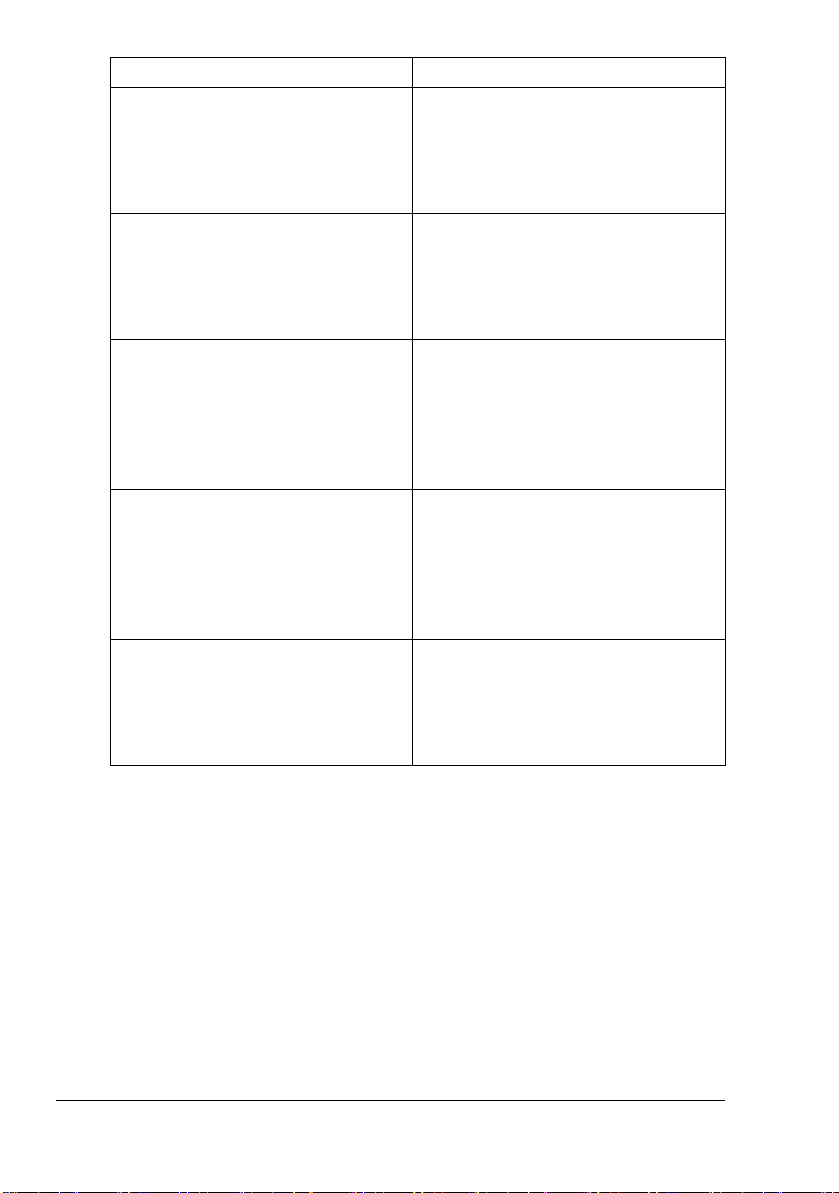
公用程式 用途/優點
PageScope Web
PageScope
PageScope
PageScope NDPS
PageScope
連接 使用
網路設定 使用
隨插即印 此公用程式會自動偵測連接至網路的
閘道 此網路公用程式可讓印表機與
直接列印 此應用程式提供了將
Web
和變更各項設定。
如需詳細資訊,請參閱
Documentation
。
Guide
TCP/IP 和 IPX
基本網路印表機設定。
如需詳細資訊,請參閱
Documentation
Network Setup User Manual
新印表機,並在
上建立列印物件。
如需詳細資訊,請參閱
Documentation
Plug and Print Quick Guide
KONICA MINOLTA
於
NDPS
如需詳細資訊,請參閱
Documentation
NDPS Gateway User Manual
案直接傳送到印表機進行列印的功能。
如需詳細資訊,請參閱
Documentation
Direct Print User's Guide
瀏覽器可檢查印表機的狀態
Utilities and
光碟中的
光碟中的
Windows
光碟中的
環境中。
光碟中的
光碟中的
Reference
協定,可以指定
Utilities and
PageScope
。
列印伺服器
Utilities and
PageScope
。
多功能產品共用
Utilities and
PageScope
。
PDF 和 TIFF
Utilities and
PageScope
。
檔
10
Utilities and Documentation
光碟
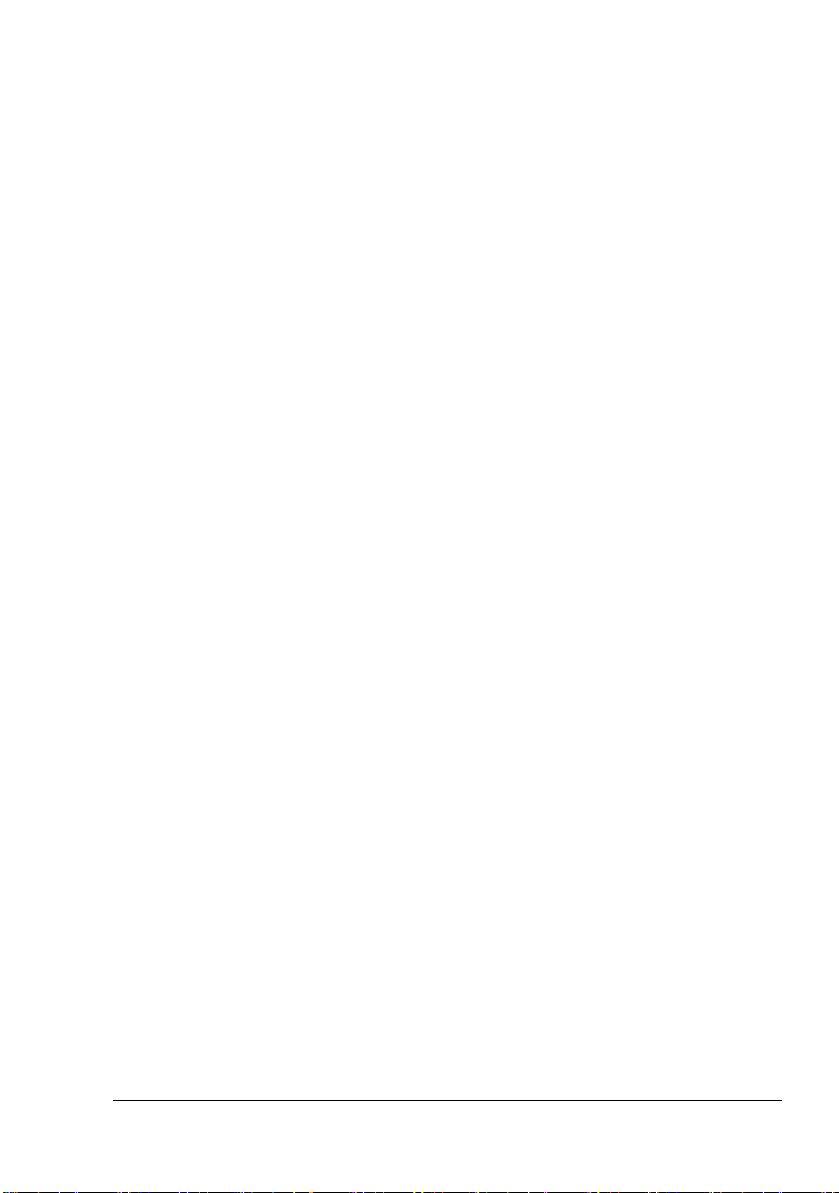
系統需求
個人電腦
–
–
– 配備
作業系統
–
–
–
可用硬碟空間
– 印表機驅動程式和狀態監控程式需要大約
– 影像處理需要大約
RAM
128 MB
CD/DVD-ROM
I/O
–
–
– 並列埠
Pentium 2:400 MHz(Pentium 3
Power Mac G3
Intel
Microsoft Windows Vista Home Basic/Home Premium/Ultimate/
Business/Enterprise、Windows Vista Home Basic/Home Premium/
Ultimate /Business/Enterprise x64 Edition、Microsoft Windows XP
Home Edition/Professional
Windows XP Professional x64 Edition、Windows Server 2003
Windows Server 2003 x64 Edition、Windows 2000(Service Pack 4
或更高版本)
Mac OS X(10.2
X Server(10.2
Red Hat Linux 9.0、SuSE Linux 8.2
或更大
介面
10Base-T/100Base-TX/1000Base-T Ethernet
USB Revision 2.0
(IEEE 1284)
或更高配置(建議採用
處理器的
Macintosh
或更高版本;建議安裝最新的修補程式)、
或更高版本)
128 MB
光碟機
標準連接埠
:建議
G4
(建議裝有
的可用硬碟空間
Service Pack 2
500 MHz
或更高配置)
20 MB
或更高)
或更高版本)、
Mac OS
的可用硬碟空間
介面連接埠
、
"
系統需求
有關
XPS、Macintosh 和 Linux
Utilities and Documentation
印表機驅動程式的詳細資訊,請參閱
光碟中的
Reference Guide
。
11
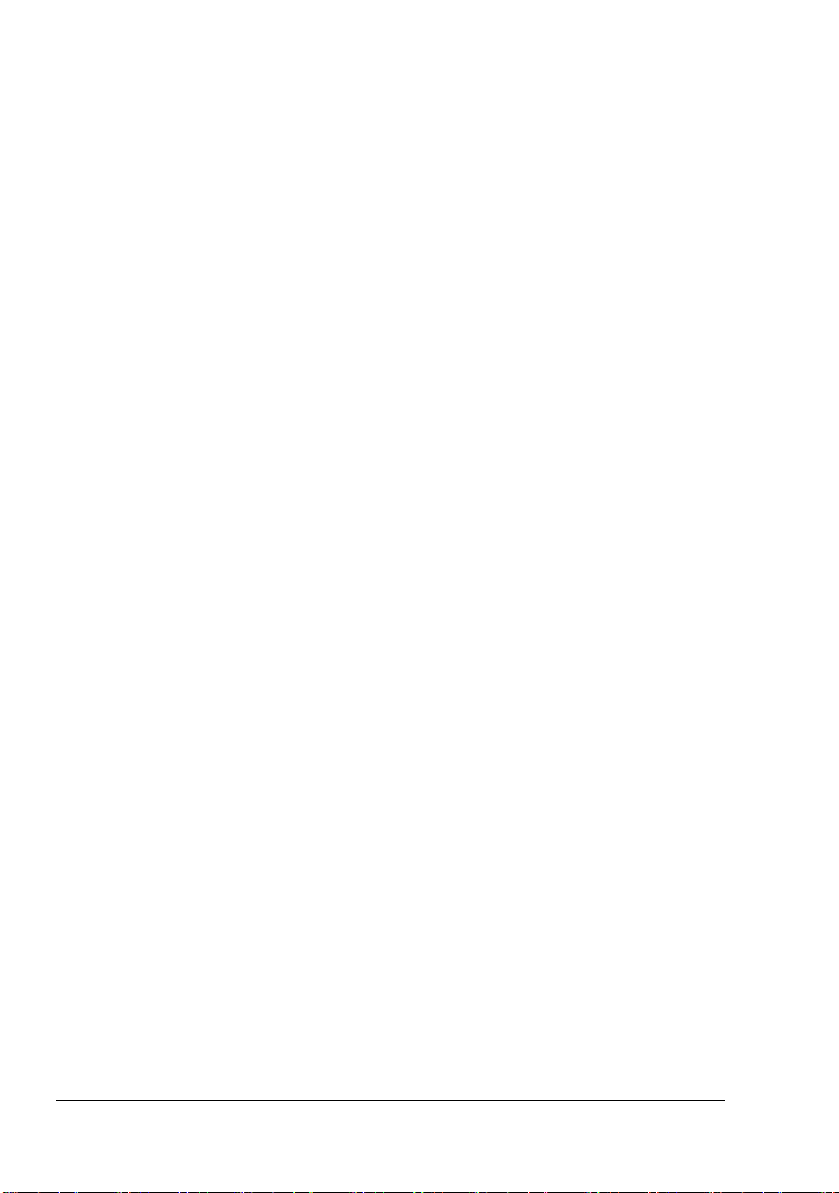
選擇驅動程式選項/預設值
開始使用印表機之前,建議先檢查/變更預設的驅動程式設定。而且如果安裝
有選項,還應在驅動程式中「聲明」這些選項。
(Windows)
Windows Vista/XP/Server 2003/2000
(KONICA MINOLTA pagepro 4650(5650) PCL、KONICA
MINOLTA pagepro 4650(5650) PS)
選擇驅動程式的內容,如下所示:
1
–
(Windows Vista)
從開始功能表中,按一下控制台,然後按一下硬體和音效,然後按一
下印表機以開啟印表機目錄。用滑鼠右鍵按一下
pagepro 4650(5650) PCL 或 KONICA MINOLTA pagepro 4650(5650)
印表機圖示,然後按一下內容。
PS
–
(Windows XP/Server 2003)
從開始功能表中選擇印表機和傳真,顯示印表機和傳真目錄。用滑鼠
右鍵按一下
MINOL TA pagepro 4650(5650) PS
–
(Windows 2000)
從開始功能表中選擇設定,然後選擇印表機以顯示印表機目錄。用滑
鼠右鍵按一下
MINOL TA pagepro 4650(5650) PS
如果安裝有選件,請繼續執行下一步。否則跳至步驟 9。
2
選擇設定標籤。
3
檢查已安裝的選件是否正確列出。如果沒有,請繼續下一步。否則,請轉
4
至步驟 8。
按一下重新整理自動設定已安裝的選件。
5
KONICA MINOLTA pagepro 4650(5650) PCL 或 KONICA
印表機圖示並選擇內容。
KONICA MINOLTA pagepro 4650(5650) PCL 或 KONICA
印表機圖示並選擇內容。
KONICA MINOLTA
12
重新整理僅在可與印表機進行雙向通訊時才可用,否則呈灰色顯示。
"
選擇驅動程式選項/預設值
(Windows)
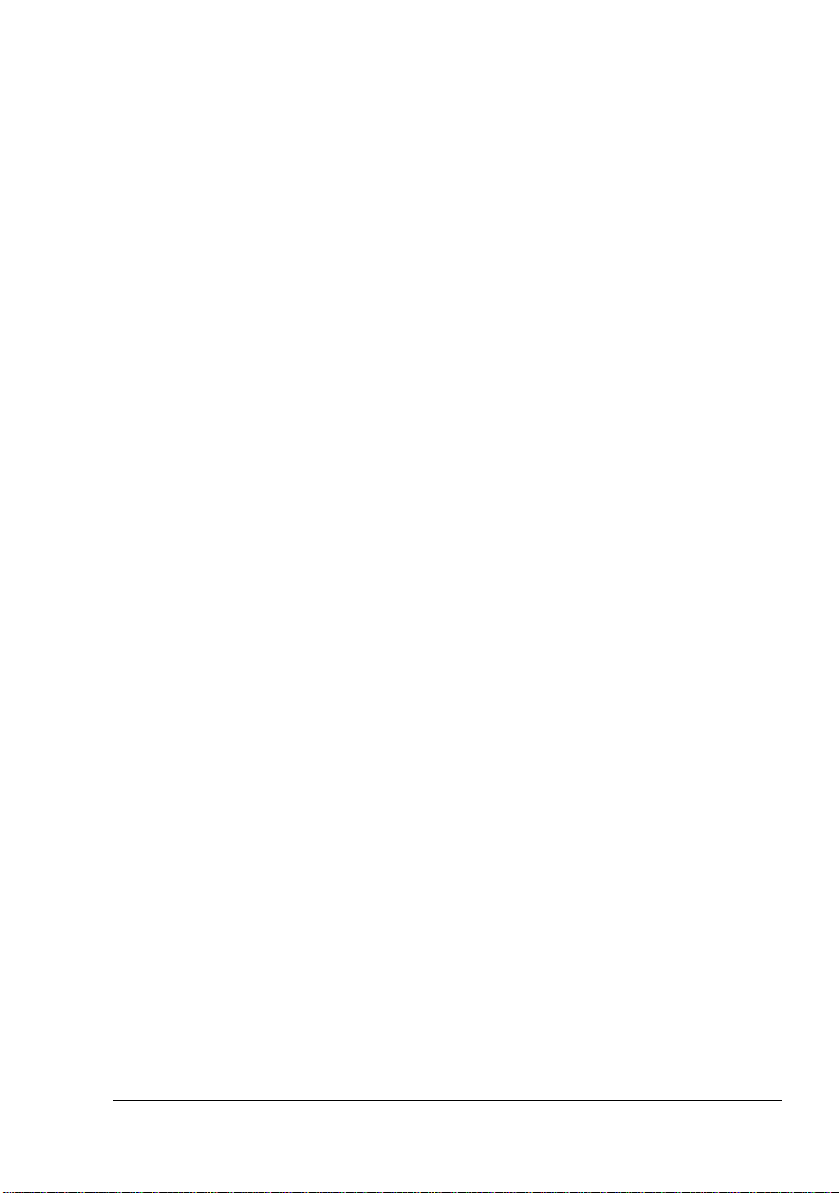
從裝置選項清單中,一次選擇一個選項,然後從設定功能表選擇啟用或
6
停用。
如果選擇了印表機記憶體,請根據所安裝的記憶體,選擇
"
256 MB 或 384 MB
如果選擇了記憶卡,則根據所安裝的
"
啟用(
1 GB
按一下套用。
7
由於作業系統版本的差異,套用可能不會顯示。如果出現這種情
"
況,請繼續下一步。
選擇一般標籤。
8
按一下列印喜好設定。
9
「列印喜好設定」對話方塊將會出現。
在適當的標籤中選擇預設的印表機設定,例如所使用的預設紙張格式。
10
按一下套用。
11
按一下確定結束「列印喜好設定」對話方塊。
12
按一下確定結束「內容」對話方塊。
13
。原廠預設值為
以下)或啟用(
1 GB
128 MB
以上)。
。
CompactFlash
128 MB
卡選擇停用、
、
選擇驅動程式選項/預設值
(Windows)
13
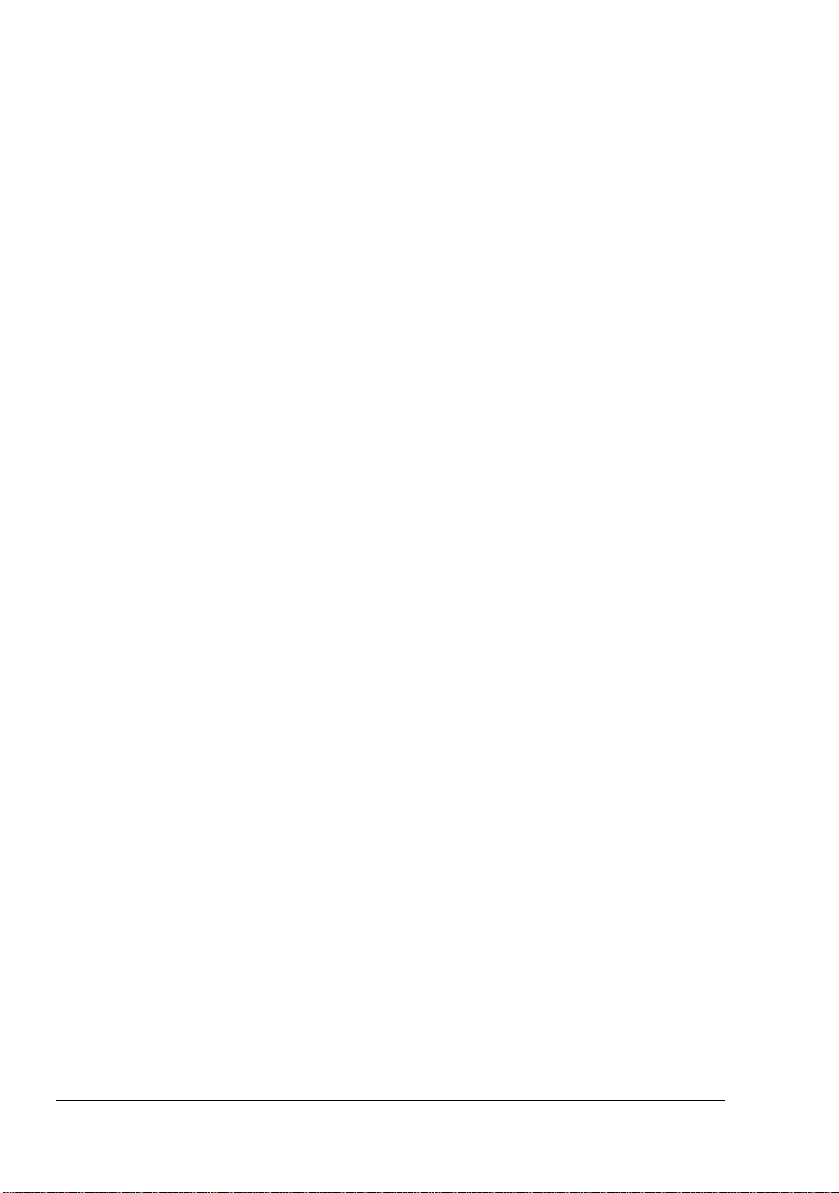
解除安裝印表機驅動程式
(Windows)
本節說明如何解除安裝
KONICA MINOLTA pagepro 5650
KONICA MINOLTA pagepro 4650
印表機驅動程式(如有必要)。
印表機驅動程式或
Windows Vista/XP/Server 2003/2000
(KONICA MINOLTA pagepro 4650(5650) PCL、KONICA
MINOLTA pagepro 4650(5650) PS)
關閉所有應用程式。
1
選擇「解除安裝程式」,如下所示:
2
–
(Windows Vista/XP/Server 2003)
從開始功能表中選擇所有程式、
4650(5650)
–
(Windows 2000)
從開始功能表中選擇程式集、
然後選擇解除安裝印表機驅動程式。
「解除安裝」對話方塊出現後,選擇要刪除的驅動程式之名稱,然後按一
3
下解除安裝按鈕。
按一下解除安裝。
4
按一下確定,然後重新啟動電腦。
5
KONICA MINOLTA pagepro 4650
6
機驅動程式將從您的電腦解除安裝。
,然後選擇解除安裝印表機驅動程式。
KONICA MINOLTA,pagep ro
KONICA MINOL TA、pagepro 4650(5650)
印表機驅動程式或
pagepro 5650
印表
,
14
解除安裝印表機驅動程式
(Windows)
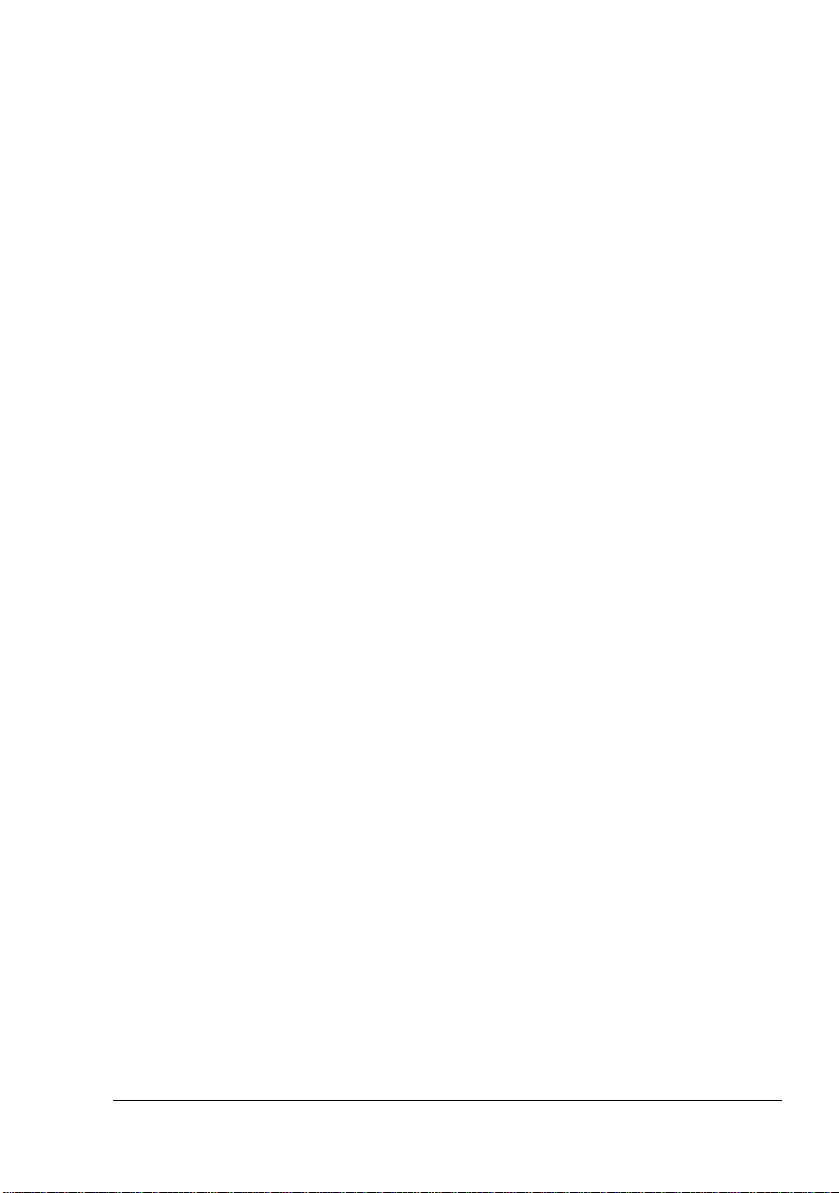
顯示印表機驅動程式設定
Windows Vista
從開始功能表中,按一下控制台,然後按一下硬體和音效,然後按一下印
1
表機以開啟印表機目錄。
用滑鼠右鍵按一下
2
MINOLTA pagepro 4650(5650) PS
Windows XP/Server 2003
從開始功能表中選擇印表機和傳真以顯示印表機和傳真目錄。
1
用滑鼠右鍵按一下
2
MINOLTA pagepro 4650(5650) PS
Windows 2000
從開始功能表中,選擇設定,然後按一下印表機顯示印表機目錄。
1
用滑鼠右鍵按一下
2
MINOLTA pagepro 4650(5650) PS
KONICA MINOLTA pagepro 4650(5650) PCL 或 KONICA
KONICA MINOLTA pagepro 4650(5650) PCL 或 KONICA
KONICA MINOLTA pagepro 4650(5650) PCL 或 KONICA
(Windows)
印表機圖示並選擇印表機喜好設定。
印表機圖示並選擇列印喜好設定。
印表機圖示並選擇印表機內容。
顯示印表機驅動程式設定
(Windows)
15
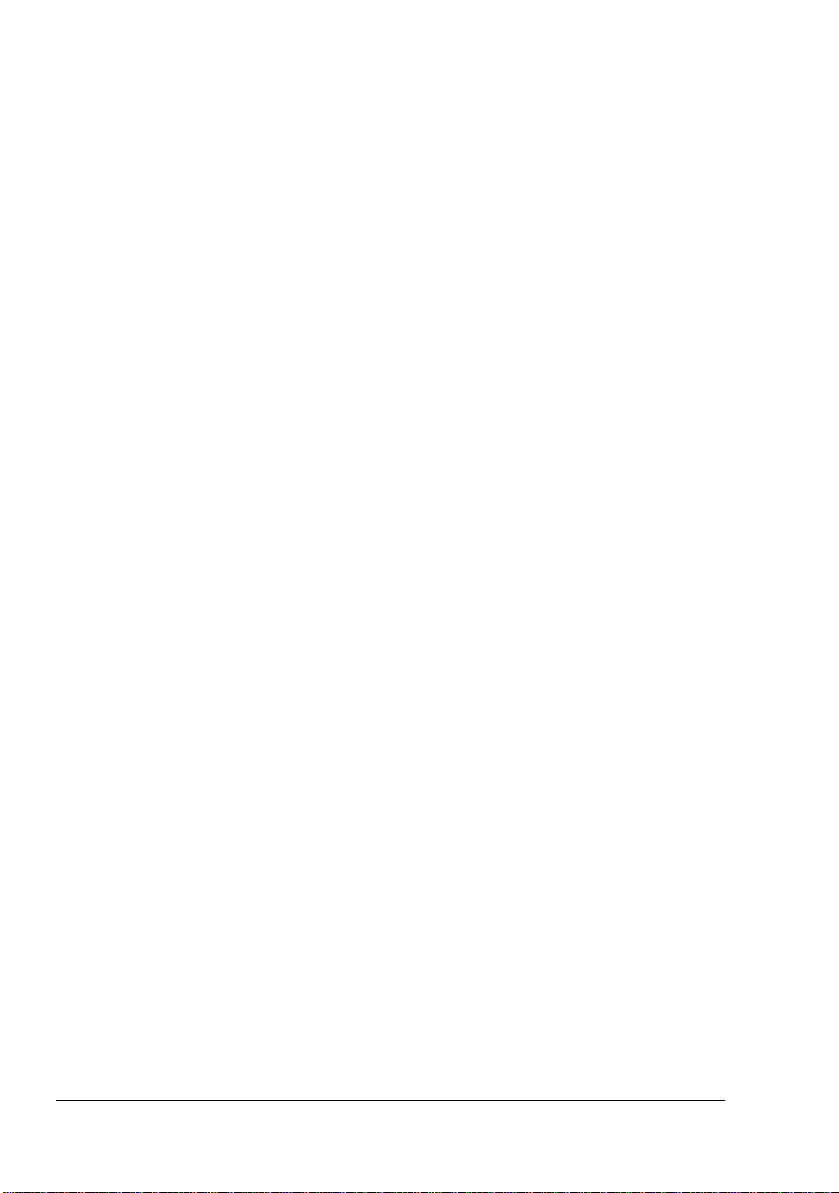
使用
Postscript 和 PCL
印表機驅動程式
通用按鈕
下述按鈕會出現在每個標籤上。
確定
按一下可結束內容對話方塊,同時儲存所作的任何變更。
取消
按一下可結束內容對話方塊,但不儲存所作的任何變更。
套用
按一下可儲存所有變更,但不結束內容對話方塊。
說明
按一下可檢視說明。
我的最愛設定
用於儲存目前設定。要儲存目前設定,請指定所需設定,然後按一下新增。指
定下述設定,然後按一下確定。
名稱:鍵入要儲存的設定之名稱。
註解:為要儲存的設定加入簡單註解。
圖示:從圖示清單中選擇圖示以輕易識別設定。所選圖示會顯示在下拉清
單中。
共用:指定要儲存的設定是否可讓登入電腦的其他使用者使用。
以後,即可從下拉清單中選擇已儲存的設定。要變更註冊的設定,請按一下
編輯。
從下拉清單中選擇預設值,可將所有標籤的功能重設為預設值。
16
使用
Postscript 和 PCL
印表機驅動程式
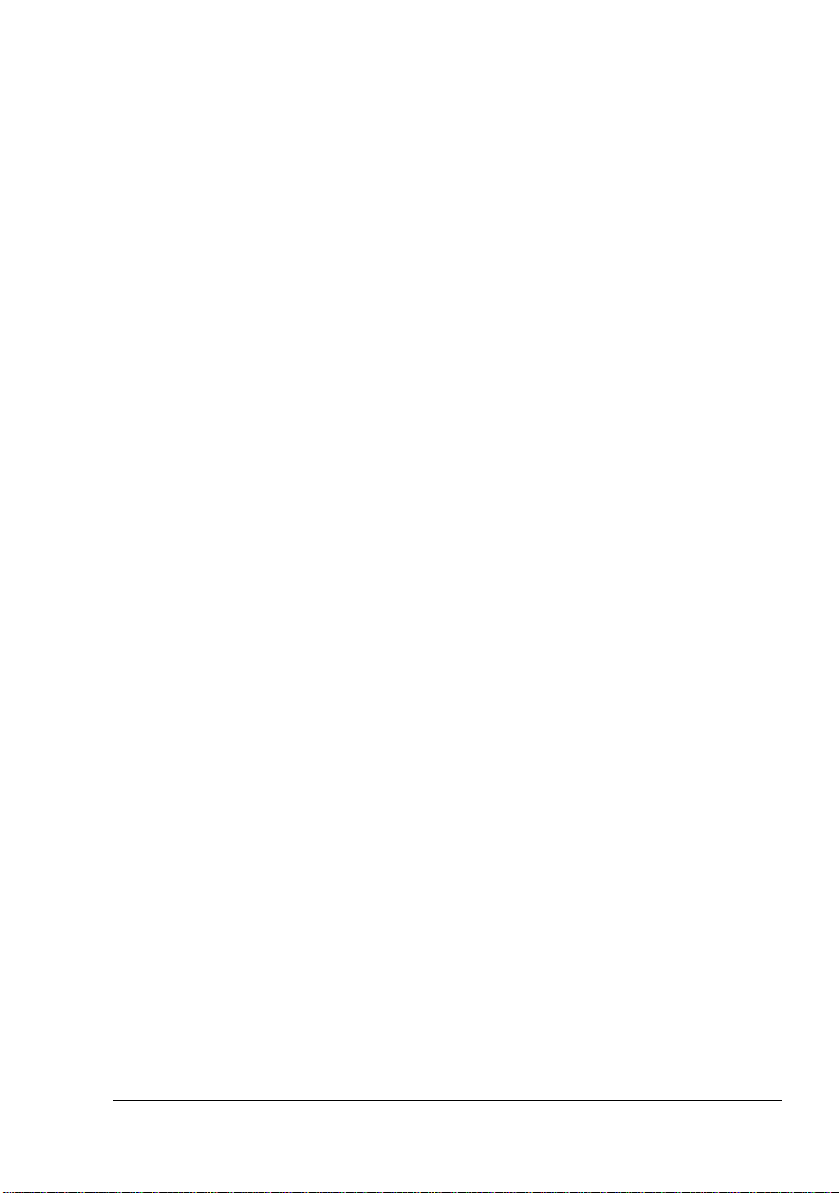
紙張檢視
按一下此按鈕即會在圖形區域顯示頁面佈局的樣本。
此按鈕不會出現在進階與品質標籤中。
"
印表機檢視
按一下此按鈕可在圖形區域中顯示印表機的影像(包括所有已安裝的選項)。
此按鈕不會出現在進階標籤中。
"
品質檢視
按一下此按鈕可顯示在品質標籤中選取的設定之範例。
預設值
按一下此按鈕可將設定重設為其預設值。
此按鈕不會出現在進階標籤中。
"
進階標籤(僅限
「進階」標籤可用於
選擇是啟用還是停用進階列印功能(例如小冊子列印)的設定
指定
使用
Postscript 和 PCL
PostScript
指定是否列印出列印工作的錯誤訊息
列印鏡像
指定應用程式是否可以直接輸出
指定是否執行負片輸出
PostScript
輸出方法
印表機驅動程式
印表機驅動程式)
PostScript
資料
17
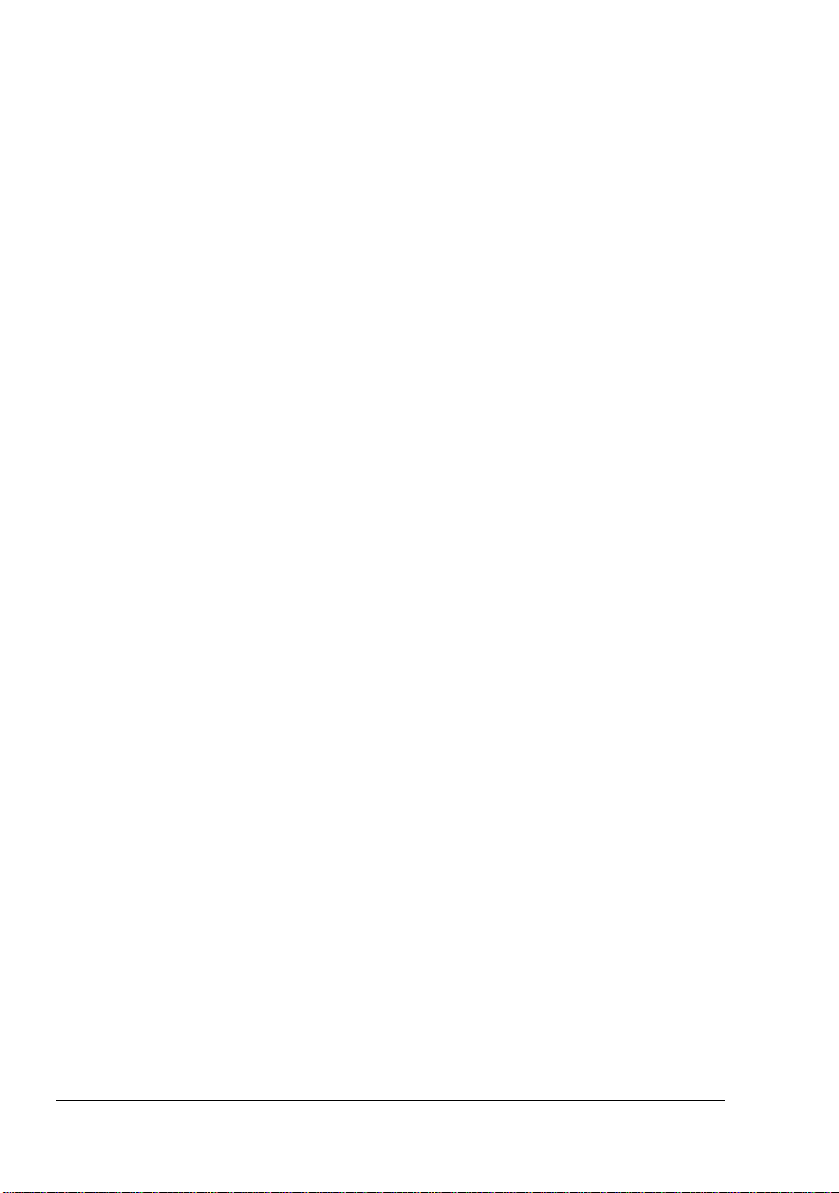
基本標籤
「基本」標籤可用於
指定紙張的方向
指定原始文件的大小
選擇輸出紙張的大小
縮放(放大/縮小)文件
指定紙張來源
指定紙張類型
指定份數
開啟/關閉工作自動分頁
開啟/關閉偏移
將列印工作儲存在印表機上,稍後再列印(工作保留)
將機密工作儲存在印表機上,用密碼保護
列印一份進行校正
指定使用者身份驗證和帳戶追蹤設定
在已列印紙張的背面列印
請勿使用以下類型的紙張。
"
已使用噴墨印表機列印過的紙張
-
已使用單色/彩色雷射印表機/影印機列印過的紙張
-
已使用任何其他印表機或傳真機列印過的紙張
-
版面標籤
「版面」標籤可用於
在同一頁上列印多頁文件(單面
指定小冊子列印
180
指定雙面列印
指定是否列印空白頁(僅限
調整裝訂邊界
指定文件在紙張上的列印位置
調整列印位置(僅限
18
度旋轉列印影像
頁列印)
N
印表機驅動程式)
PCL
印表機驅動程式)
PCL
使用
Postscript 和 PCL
印表機驅動程式
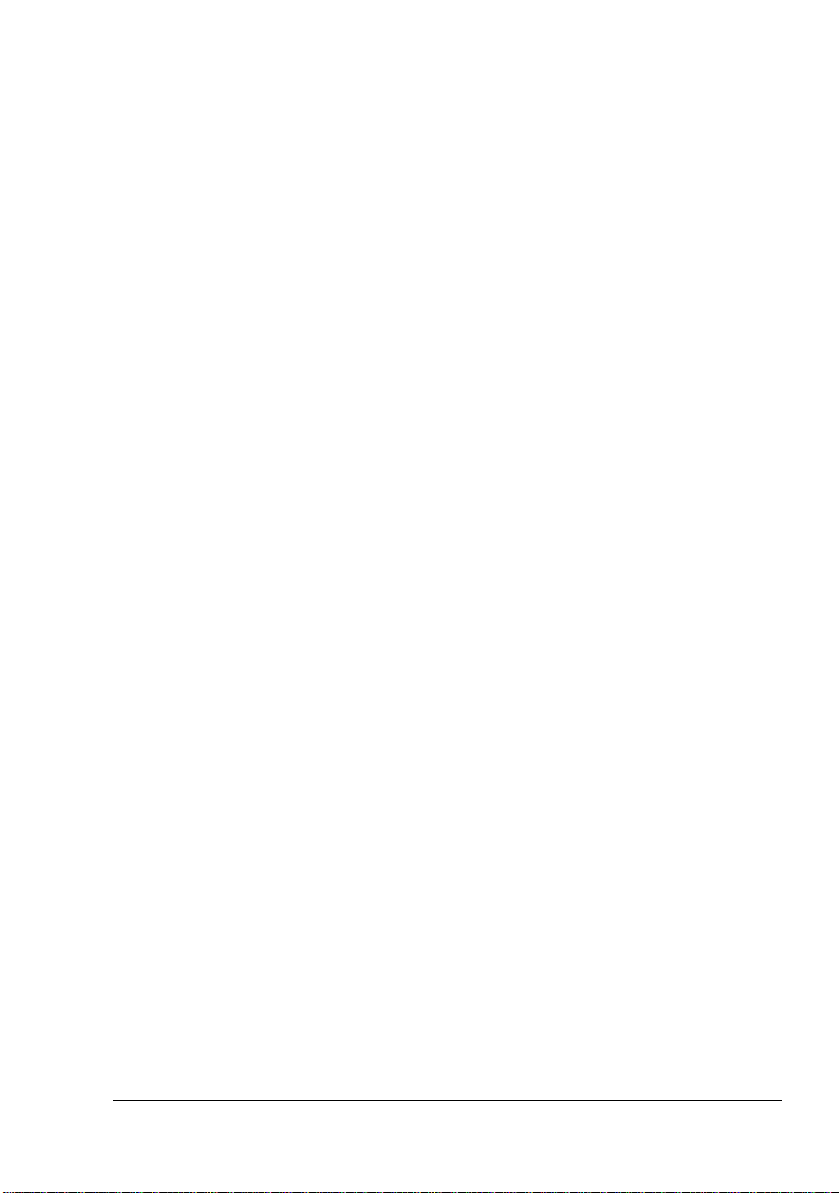
完成標籤
「完成」標籤可用於指定要使用的出紙匣。
封面標籤
「封面」標籤可用於
列印封面、封底及分隔頁
指定包含封面、封底及分隔頁的紙匣
浮水印/套印格式標籤
在列印套印格式時,請確保使用與套印格式相符的紙張大小及方向。
"
此外,如果已在印表機驅動程式中為「單面
了設定,則無法將套印格式調整為符合指定的設定。
「浮水印/套印格式」標籤的「套印格式」功能中的設定可用於
選擇要使用的套印格式
新增或刪除套印格式檔案
啟動下載管理程式以下載套印格式(僅限
下載管理程式應用程式應提早安裝。
"
建立套印格式(僅限
指定套印文件與表單(僅限
顯示套印格式資訊(僅限
在「所有頁」、「第一頁」、「偶數頁」與「奇數頁」上列印套印格式
將套印格式置於文件背面或已列印文件的正面(僅限
「浮水印/套印格式」標籤的「浮水印」功能中的設定可用於
選擇要使用的浮水印
建立、編輯或刪除浮水印
淡化浮水印的密度
圍繞浮水印列印一個框架
列印透明(陰影)浮水印
僅在第一頁列印浮水印
在所有頁面上重複列印浮水印
印表機驅動程式)
PCL
PCL
印表機驅動程式)
PCL
印表機驅動程式)
PostScript
頁」或「小冊子」指定
N
印表機驅動程式)
PCL
印表機驅動程式)
使用
Postscript 和 PCL
印表機驅動程式
19
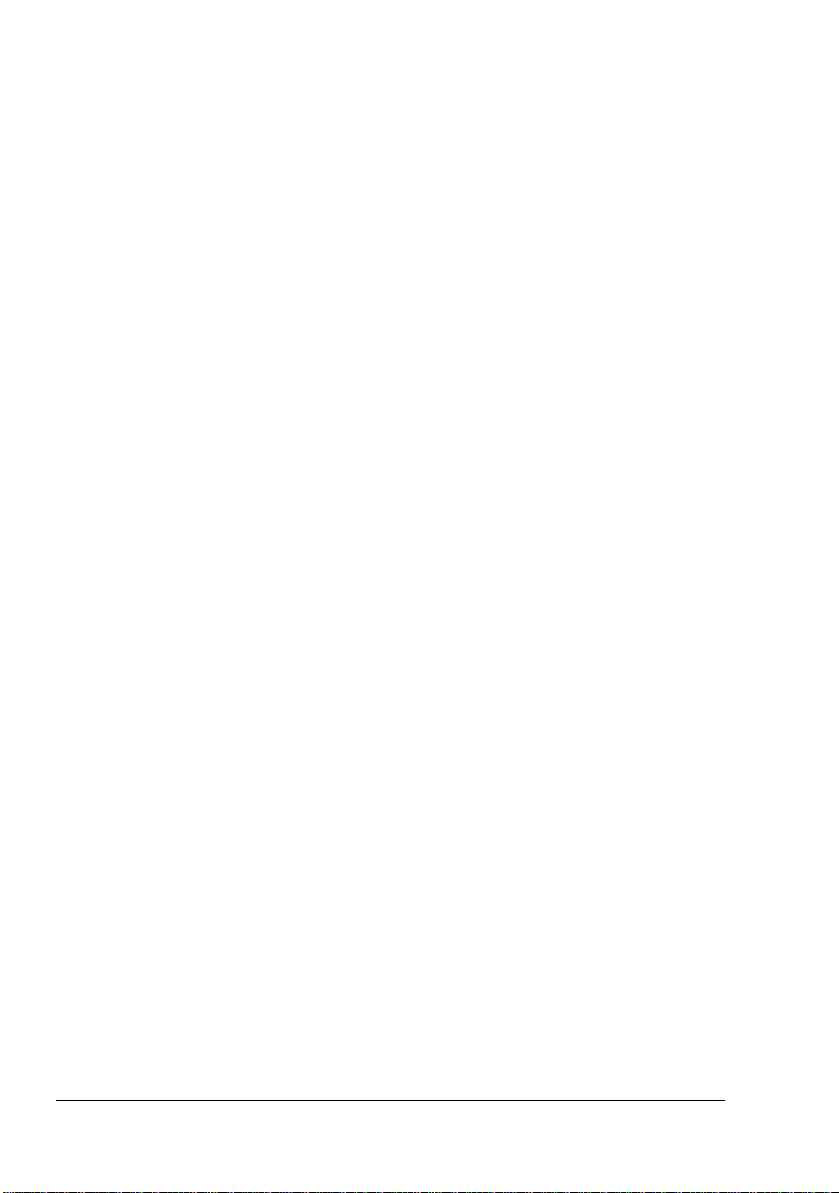
品質標籤
「品質」標籤可用於
指定印表機設定(快速設定)
指定列印輸出的解析度
選擇是否使用經濟列印
指定要下載的字型格式
使用印表機的字型列印
控制影像的色調(對比度)(僅限
控制影像的暗度(亮度)
指定圖形樣式中詳細資訊的量(僅限
其他標籤
「其他」標籤可用於
選擇在列印時不分開
選擇
Microsoft PowerPoint
表機驅動程式)
列印完成時傳送電子郵件通知
顯示印表機驅動程式的版本資訊
列印細線條時防止丟失
印表機驅動程式)
PCL
印表機驅動程式)
PCL
Microsoft Excel
資料的白底不隱藏套印格式檔案(僅限
表
PCL
印
透過「點選即列印」限制安裝的印表機驅動程式功能
如果透過以下伺服器與用戶端組合來執行「點選即列印」,將會限制印表機驅
動程式的某些功能。
伺服器與用戶端的組合
20
伺服器:
用戶端:
限制的功能
小冊子、跳過空白頁、封面、封底、分隔頁、建立套印格式、列印套印格
式、浮水印
*PJL
Windows Server 2003/Vista/XP/2000
Windows Server 2003/Vista/XP/2000
的工作名稱、使用者名稱及主機名稱輸出
使用
Postscript 和 PCL
印表機驅動程式
